WFR-30. NL Version 1
|
|
|
- Emilie Christiaens
- 8 jaren geleden
- Aantal bezoeken:
Transcriptie
1 WFR-30 NL Version 1
2 NL De UNDOK-app kan worden gebruikt om de WFR-30 op afstand te bedienen en de app kan worden geïnstalleerd op uw iphone, ipod Touch, ipad of Android-smartphone. De UNDOK App is beschikbaar voor Android en ios. U kunt alle SmartLink-apparaten eenvoudig bedienen vanaf uw smartphone of tablet met onze volwaardige UNDOK App en uw favoriete muziek of zender streamen. Download en installeer de gratis UNDOK App gewoon uit de Apple itunes App Store of Android Google Play om het afspelen van uw muziek nu te bedienen. 1
3 Inhoudsopgave 2 Inleiding Voor u dit product kunt gebruiken... 3 Bedieningselementen en aansluitingen Bedieningselementen navigatie... 6 Netwerkconfiguratie Uw radio verbinden met uw computernetwerk Opties bij op afstand bedienen via het netwerk De verbinding met het netwerk in stand houden De UNDOK-app gebruiken UNDOK: Weergaveopties UNDOK: Instellingen De modus internetradio Internetradio de basics Een radiozender selecteren op locatie en genre Een radiozender zoeken op naam Een nieuwe of populaire zender zoeken Een podcast/ BBC Listen Again selecteren Voorkeurszenders instellen Displaymodi Uw radio aanpassen Favoriete zenders selecteren De modus muziekspeler Gebruik met Windows, Apple Mac en Linux Toegang tot uw bestanden via UPnP Uw mediabestanden lokaliseren en afspelen met behulp van UPnP Selectie van media Displaymodi Afspeellijsten Wekken op LAN (Wake On LAN) Inactieve servers verwijderen De functie Play to met Windows 7 (UPnP-renderer) De modus DAB Een DAB-zender selecteren Displaymodi Nieuwe DAB-zenders zoeken Manual Tuning Instellen Dynamic Range Control...46 Zendervolgorde instellen Niet-beschikbare zenders verwijderen Niet-beschikbare zenders verwijderen De modus FM Handmatig afstemmen Scannen afstemmen Schakelen tussen Stereo/ Mono Voorkeurszenders instellen in DAB- en FM-modus Luisteren naar Spotify Klok en alarmen De klok automatisch updaten Het klokformaat instellen Handmatig de klok instellen De wekker instellen Het alarm uitschakelen Snooze-timer Slaaptimer Automatisch schakelen naar standbymodus bij niet-gebruik Display en audio Equalizer Helderheidsregeling Taal selecteren Hoofdtelefoonuitgang en Line out-aansluiting Aux-ingang Informatie Fabrieksreset Software updaten USB-poort voor updaten software Netwerkprofielen De netwerkinstellingen wissen Weergave softwareversie en veel gestelde vragen audio Uw audiobestanden openen via een UPnP-server met behulp van Windows Vista en XP Audio-codecs Waarschuwingen en specificaties
4 Voor u dit product kunt gebruiken Gebruik met netadapter U moet over de volgende items beschikken voordat u gebruik kunt maken van uw internetradio: Een breedband internetverbinding (niet vereist voor de functies DAB, FM of muziekspeler). Verbinding met een draadloos toegangspunt (WiFi) dat is verbonden met een internetprovider, bij voorkeur via een router. In veel gevallen zijn de modem, router en draadloos toegangspunt in een enkel apparaat gecombineerd dat is geleverd door uw internetprovider of gekocht van een computerwinkel. Als uw draadloos netwerk is beveiligd met Wired Equivalent Privacy (WEP) of WiFi Protected Access (WPA/WPA2) gegevensencryptie, dan moet u de gebruikte WEP-, WPA- of WPA2-sleutel kennen, zodat u toegang heeft tot het netwerk, of uw router moet de mogelijkheid tot het gebruik van WiFi Protected Setup (WPS) bieden. Als u verbinding maakt met behulp van WiFi, dan zal internetradio over het algemeen werken binnen een straal van meter vanaf uw draadloos toegangspunt. Het werkelijke bereik hangt af van het soort gebouw, andere netwerken in de buurt en mogelijke storingsbronnen. U kunt altijd gebruik maken van DAB- en FM-radio, zolang de radio een goed signaal kan ontvangen. BELANGRIJK: Zorg er voordat u verder gaat voor dat uw draadloos toegangspunt of router is ingeschakeld en werkt met uw breedband internetservice (gebruik uw computer om dit te verifiëren). Kijk voor hulp bij het installeren en configureren van dit gedeelte van het systeem in de instructies van uw draadloze toegangspunt of router. De netadapter voor dit apparaat levert 12 volt DC op 1A middelste pin positief. Steek de stekker van de adapter in de stroomingang op de achterkant van de radio. Steek de adapter in een standaard stopcontact. De netadapter moet uit het stopcontact worden gehaald als deze niet wordt gebruikt. NL 3
5 Bedieningselementen en aansluitingen 1. Luidspreker 2. LCD-display 3. Afstemknop/Selecteren/Zoeken 4. Volumeregeling 5. Standby /Slaaptimer 6. Mute 7. Forward 8. Back 9. Menu 10. Voorkeurzender Info 12. Mode 4
6 Bedieningselementen en aansluitingen NL 13. Telescopische antenne 14. USB-poort voor updaten software 15. DC-ingang 16. Hoofdtelefoonuitgang 17. Line-uitgang 18. Aux-ingang 5
7 Bedieningselementen navigatie Deze pagina beschrijft de elementaire handelingen voor het bedienen van uw WFR-30 internetradio. Instructies voor elke modus worden in latere hoofdstukken van deze handleiding gegeven. 1. Druk op Standby om uw radio uit de standbymodus te halen. Druk tijdens het gebruik van de radio op Standby om het apparaat in standbymodus te zetten, de klokweergave wordt getoond. 2. Druk op Mode om de gewenste modus te selecteren: Internetradio, DAB+ radio, Spotify, FMradio en Aux-in. 3. Druk op Menu om het menusysteem te openen, terwijl u met Info de informatie over de radiozender of het muziekbestand dat wordt afgespeeld kunt tonen. 4. Bij veel handelingen moet de gebruiker een keuze uit het menu maken. Selecteer het menuitem met behulp van de Afstemknop op de radio. Druk op de Afstemknop het geselecteerde item te openen. Als een menu uit meer dan vijf items bestaat, dan zal het display automatisch omhoog of omlaag scrollen, zodat de extra items zichtbaar worden. Als een menu veel items bevat, dan kan de radio het menu in beide richtingen omdraaien. Dit maakt het makkelijker om items aan het einde van een lang menu te bereiken, zoals een lijst van landen of internetzenders. 5. Als er een fout wordt gemaakt bij het navigeren door de menu s, is het meestal mogelijk om terug te gaan naar een menu van een hoger niveau door op Vorige te drukken of druk op Volgende om naar het volgende menu te gaan Internet Radio Internet radio Spotify Music player DAB FM 3 DAB Radio FM Radio Internet Radio Main menu My Music AUX
8 Configuratie Uw radio verbinden met uw computernetwerk 1. Plaats uw radio op een vlakke ondergrond en steek de stekker in de stroomingang op de achterkant van uw radio. Zorg ervoor dat de stekker volledig in de aansluiting wordt gedrukt. 2. Steek het andere uiteinde van het netsnoer in het stopcontact en schakel het stopcontact in. BELANGRIJK: De stekker wordt gebruikt om de radio aan te sluiten op het lichtnet. De stekker van de radio moet tijdens normaal gebruik bereikbaar blijven. Haal de stekker volledig uit het stopcontact om de radio volledig los te koppelen van het lichtnet. 3. Als de radio wordt ingeschakeld, zal het display oplichten en: SANGEAN en Welcome To the digital radio tonen met een voortgangsindicator. De eerste keer dat u uw radio gebruikt (of na een fabrieksreset) zal het display Setup wizard tonen en YES zal geselecteerd zijn op het scherm. Druk op de Afstemknop om de setupwizard te starten. Het scherm zal vragen of u de setupwizard nogmaals wilt opstarten wanneer de radio opnieuw wordt opgestart. Dit zal naar het hoofdmenu leiden. 4. Draai aan de Afstemknop om het gewenste klokformaat te selecteren (12 of 24 uur) en druk daarna op de Afstemknop om uw keuze te bevestigen. Er verschijnt een menu op het display, in dit menu kunt u de auto update-functie voor de klok instellen. Voor de meeste gebruikers zal Update from Network de meest geschikte optie zijn. 5. Draai aan de Afstemknop om een auto update optie voor de klok te selecteren. De klok kan worden geüpdatet via DAB- of FM-radio, via het Netwerk, of niet worden geüpdatet. Standaard wordt automatisch geüpdatet via het netwerk. Als u een andere optie selecteert, ga naar stap 8. Anders moet u eerst de juiste tijdzone en de instelling voor zomertijd instellen, zie stappen 6 en 7. Als u No update (niet updaten) kiest, dan moet u de klok later handmatig instellen ( zie paragraaf Handmatig de klok instellen ). Druk op de Afstemknop om uw keuze te bevestigen. 6. Draai aan de Afstemknop om de juiste tijdzone voor uw locatie te selecteren. Druk op de Afstemknop om de instelling in te voeren. 7. U moet vervolgens de optie Daylight Savings instellen in overeenstemming met uw locatie (Daylight Savings staat ook bekend als zomer-/wintertijd). Draai aan de Afstemknop om ON te selecteren als u zomertijd wilt inschakelen of selecteer OFF als u zomertijd wilt uitschakelen en druk daarna ter bevestiging op de Afstemknop. WELCOME TO DIGITAL RADIO Setup wizard Date/Time Start now? 12/24 hour format Auto update Update from DAB Update from FM Update from Network No update Set timezone UTC+00:00:Dublin,Lon UTC+00:30: UTC+01:00:Madrid,Am... UTC+01:30: UTC+02:00:Athens,Ca... * Daylight savings Daylight savings NO OFF 7 NL
9 8 8. U moet daarna de optie Keep network connected instellen. Standaard zal uw radio zijn Wi- Fi-verbinding uitschakelen in de standbymodus. Dit minimaliseert het stroomverbruik, maar het betekent ook dat u de radio handmatig moet inschakelen om gebruik te maken van de Play to -functie of andere software voor bediening op afstand. Als u de radio op afstand wilt kunnen bedienen, zelfs als de radio in de standbymodus staat, draai dan aan de Afstemknop en selecteer YES om deze functie te activeren of selecteer NO om de functie te deactiveren. U kunt er ook voor kiezen om de verbinding met het netwerk te behouden door gebruik te maken van de optie Keep network connected in het menu met netwerkinstellingen. In de standbymodus wordt de WiFi-signaalindicator getoond met of zonder een kruis erdoorheen op basis van de gekozen netwerkinstellingen. 9. Het display zal vervolgens een lijst met regionale WiFi-opties tonen voor het instellen van het netwerk. Draai aan de Afstemknop om de gewenste regio te selecteren en druk vervolgens op de Afstemknop om de regio te bevestigen. Uw radio zal daarna naar beschikbare Wi- Fi-netwerken scannen. 10. De radio zal de wizard netwerkinstellingen openen en het display zal Scanning tonen. Na een korte tijd zal het display een lijst met beschikbare WiFi-netwerken tonen. 11. U moet eerst uw netwerk in de door de netwerkwizard getoonde netwerklijst identificeren. Als er geen netwerken worden gevonden, dan moet u mogelijk uw draadloze router juist instellen (zie instructies van router) of u bevindt zich mogelijk te ver van de router. Als de radio een draadloos netwerk vindt, dan zal de netwerknaam (SSID) van het draadloos toegangspunt op het scherm worden getoond. Dit is een naam die in uw router wordt toegewezen aan het toegangspunt, door de persoon die het netwerk heeft ingesteld bijvoorbeeld: Netwerk van de familie Jones of Netwerk van Paul. Als de router WiFi Protected Setup ondersteunt, dan zal [WPS]. voor het SSID worden getoond. Het is mogelijk, en op bepaalde locaties zeer waarschijnlijk, dat uw radio meer dan één draadloos netwerk vindt. In dit geval moet u kiezen met welk netwerk u wilt verbinden. 12. Draai aan de Afstemknop om het SSID van elk gevonden draadloos netwerk te bekijken. Ga verder naar stap 14 op de volgende pagina als uw netwerk wordt getoond. Ga naar stap 12 als uw netwerk niet wordt getoond. Als u een vergissing heeft gemaakt, gebruik Back om terug te gaan naar het voorgaande scherm. 13. Als uw netwerk niet wordt gevonden, is het mogelijk dat dit wordt veroorzaakt doordat de router is ingesteld om het SSID niet uit te zenden. Gebruik dan de Afstemknop om de optie [Manual config] te selecteren en de netwerkdetails handmatig in te voeren. Dit is beschreven in Handmatige netwerkconfiguratie. Als uw netwerknaam wordt uitgezonden, maar het netwerk niet wordt gevonden, probeer dan nogmaals te scannen door op Back te drukken. Probeer indien nodig uw radio te verplaatsen naar een plaats dichter bij uw toegangspunt / router. Network settings Keep network connected? Wlan region Europe Australia Network settings Network wizard Scanning... SSID Jones family [WPS]Paul s network Smith [Rescan] SSID [WPS]Paul s network Smith [Rescan] [Manual config]
10 14. Druk op de Afstemknop als het SSID van het netwerk waarmee u wilt verbinden is geselecteerd op het scherm. Als WiFi Protected Setup (WPS) werd aangegeven, dan zal er een extra menu verschijnen, ga als dit niet het geval is verder naar stap 14. Kies een van de opties die van toepassing is op uw router in het WPS-menu (WPS kan worden geactiveerd via drukknop of met behulp van identificatienummer). Push Button het display vraagt u om de knop WPS op uw router in te drukken en vervolgens op de Afstemknop op de radio te drukken. De twee apparaten zullen vervolgens verbinding maken en de encryptiesleutel zal automatisch naar de radio worden gestuurd. PIN Het display toont een identificatienummer dat u in uw router moet invoeren met behulp van een webbrowser (raadpleeg de handleiding van uw router). U moet vervolgens op de Afstemknop op uw radio drukken. Skip WPS Als u de encryptiesleutel zelf wilt invoeren (of als deze eerder is ingevoerd). WPS Menu Push Button PIN Skip WPS NL Als u Push Button of PIN selecteert dan zal het scherm Connecting en vervolgens Setup wizard completed tonen. Druk op de Afstemknop om de setupwizard te verlaten. 15. Als uw netwerk is geconfigureerd zonder encryptiesleutel, dan zal het display Connecting, en daarna Setup wizard completed tonen. Druk op de Afstemknop om de setupwizard te verlaten en het hoofdmenu te tonen. Als dit het geval is, dan heeft u de radio succesvol verbonden met uw netwerk. 16. Als het display Key toont, dan komt dit omdat het netwerk gebruik maakt van een van de volgende encryptiesystemen: Wired Equivalent Privacy (WEP) of WiFi Protected Access (WPA). U moet de juiste WEP- of WPA-sleutel invoeren in uw radio om te communiceren met uw draadloos netwerk. Als u de WEP- of WPA-sleutel niet heeft, dan moet u deze verkrijgen van de persoon die uw netwerk heeft ingesteld. Sommige routers gebruiken een encryptiesleutel die is ingesteld door de fabrikant, in dit geval kunt u in de handleiding van de router kijken. Onder WPA wordt in deze handleiding ook WPA2 verstaan. WEP-sleutels zijn 10 of 26 karakters lang (met gebruik van 0 9, en A F). Sommige draadloze routers kunnen ook gebruik maken van wachtwoordzinnen voor WEP, maar deze worden niet ondersteund WPA-sleutels worden normaal gesproken ingesteld met behulp van een wachtwoordzin van 8 tot 63 karakters. Uw radio accepteert wachtwoordzinnen voor WPA. 9
11 17. Om de WEP- of WPA-sleutel in te voeren, kunnen karakters worden ingevoerd met behulp van de Afstemknop. De cursor bladert door de beschikbare karakters evenals de drie knoppen aan de rechterkant. Het huidig geselecteerde karakter zal worden ingevoerd als u op de Afstemknop drukt. Voer alle karakters op deze manier in, tot de hele sleutel is ingevoerd. Onthoud dat WEP-sleutels alleen gebruik kunnen maken van de nummers 0-9 en de letters A-F. WPA-sleutels zijn gevoelig voor hoofdletters en kleine letters. U moet de sleutel exact invoeren, anders kan de radio geen verbinding maken met het netwerk. De drie knoppen aan de rechterkant van het scherm hebben speciale functies. U kunt deze knoppen snel gebruiken door op Info te drukken en daarna Up of Down en Select te gebruiken: selecteer om een zojuist ingevoerd karakter te verwijderen selecteer als de volledige sleutel is ingevoerd selecteer om het opnieuw starten van de netwerkwizard te annuleren Als er voor het geselecteerde SSID eerder een WEP- of WPA-sleutel is ingevoerd, dan zal het display Key: [Set] tonen. Als u eerder een andere sleutel heeft ingevoerd, dan moet u deze wissen door het Symbool te selecteren. Dit zal de [Set] indicator verwijderen. Selecteer het symbool nadat het laatste karakter van de WEP- of WPA-sleutel is ingevoerd en druk op de Afstemknop. Het display zal vervolgens Connecting en daarna Setup wizard completed tonen. Druk op de Afstemknop om de setupwizard te verlaten.de radio is nu in staat om verbinding te maken met het netwerk. 18. Als u uw radio verbinding heeft gemaakt met het netwerk (en daarmee ook met internet), dan zal het hoofdmenu worden getoond. Druk op de Afstemknop om de radio standby te zetten. De radio zal vervolgens de tijd tonen, zoals verkregen van het internet. Als de tijdsweergave om welke reden dan ook niet juist is, kan het later gemakkelijk aangepast worden, zie Handmatig de klok instellen. Als u de stappen op de voorgaande pagina s heeft gevolgd, zal uw radio verbinding hebben gemaakt met uw router, verbinding hebben gemaakt met internet en de klok hebben ingesteld. Als dit het geval is, dan kunt u proberen om naar radiozenders te luisteren via internet. Key: Network settings Please wait Connecting. _ Setup wizard Connected Setup wizard completed Press SELECT to exit Main menu 24/08/2010 Internet radio Spotify Music player DAB FM 15:37 10
12 De netwerkverbinding veranderen In de bovenstaande paragrafen heeft u gekozen hoe uw radio is verbonden met uw netwerk, met behulp van een WiFi- verbinding. U moet van tijd tot tijd wellicht verbinding maken met andere computernetwerken. Met het menu internet setup kunt u de netwerkinstellingen van uw radio veranderen, scannen naar andere draadloze netwerken of handmatig de netwerkparameters in te stellen. De onderstaande stappen beschrijven hoe u dit kunt doen zie ook in de paragraaf Netwerkprofielen. NL De radio configureren om gebruik te maken van een alternatieve WiFiverbinding Selecteer Network wizard in het menu Network settings. Hier zullen de details van alle gevonden WiFi netwerken worden getoond. Scroll door de lijst met behulp van de Afstemknop en zoek de gewenste netwerknaam. Druk op de Afstemknop om het netwerk te selecteren. De radio zal vervolgens zijn WiFi-systeem gebruiken om te communiceren met het netwerk. Afhankelijk van de instellingen voor het nieuwe netwerk, moet u een encryptiesleutel invoeren. Standaard zal de radio met behulp van DHCP een IP-adres en andere instellingen verkrijgen van de router. Internet radio Last listened Station list System settings Main menu System settings Equaliser Network Time/Date Backlight lnactve Standby 11
13 Handmatige netwerkconfiguratie Als u geen gebruik wilt maken van DHCP voor automatische configuratie, of als uw netwerk is geconfigureerd met een verborgen SSID, dan moet u bepaalde netwerk instellingen handmatig invoeren(opmerking een verborgen SSID kan voorkomen dat normale gebruikers uw netwerk vinden, maar het wordt niet aangeraden als netwerkbeveiliging.) 1. Selecteer Manual settings uit het menu Network settings. U moet vervolgens selecteren om verbinding te maken met een Wireless (draadoze) verbinding. Als u voor deze optie kiest, dan zijn er negen schermen met instellingen, dit wordt aangegeven door de voortgangsmarkering 1 of 9 aan de rechterbovenkant van het display 2. Het volgende menu vraagt of u DHCP wilt gebruiken om uw netwerkparameters te configureren (IP-adres, subnetmasker, gateway-adres, etc). We raden het gebruik van DHCP aan, tenzij u bekend bent met netwerken en de gerelateerde terminologie. Kies DHCP enable tenzij u de netwerkdetails handmatig wilt/moet specificeren. Als u DHCP enable heeft gekozen, ga dan naar stap 6 om de details van de draadloze verbinding in te stellen. Als u DHCP disable heeft gekozen, dan is de volgende stap het instellen van het IP-adres. 3. Het handmatig gespecificeerde IP-adres moet worden gekozen in overeenstemming met de instellingen in uw router en moet een uniek adres op uw netwerk zijn. Als u gebruik maakt voor DHCP voor sommige apparaten en statische (handmatig geconfigureerde) IP-adressen voor andere, dan moet het gebruikte IP-adres buiten het bereik vallen van de adressen die de router kan toewijzen op basis van DHCP. Meestal zijn de eerste drie cijfergroepen hetzelfde voor alle apparaten op uw netwerk. Draai, om het IP-adres in te stellen, aan de Afstemknop om de waarde van elke cijfergroep in te stellen en druk vervolgens op de Afstemknop om de waarde in te voeren en naar de volgende groep te gaan. Na het invoeren van het IP-adres moet het subnetmasker worden ingevoerd. Het subnetmasker definieert welke delen van het IP-adres gemeenschappelijk zijn in uw netwerk. Voor de meeste kleine netwerken zal het subnetmasker zijn en dit wordt op dezelfde manier ingevoerd. 4. Het Gateway-adres is normaal gesproken het adres van de router die wordt gebruikt om de radio aan te sluiten op het internet. Dit wordt op dezelfde manier ingevoerd als de vorige adressen. Network settings Network wizard PBC Wlan setup View settings Wlan region Manual settings Connection type 1/9 Wireless DHCP 2/9 DHCP enable DHCP disable IP settings 3/9 IP address Subnet mask Gateway address 4/9 Grteway address
14 5. Bij de meeste installaties zullen de DNS-instellingen (DNS = Domain Name Server) worden ingesteld op hetzelfde IP-adres als de router. In dit geval kan de secundaire DNS worden ingesteld op nul. Draai, om het DNS-adres in te voeren, aan de Afstemknop om de waarde voor een groep cijfers in te stellen en druk op de Afstemknop om de waarde in te voeren en door te gaan met de volgende groep cijfers. Herhaal dit tot alle acht de groepen cijfers zijn ingevoerd. 6. U moet bij deze stap de WiFi-verbinding instellen, begin met de naam van het draadloos netwerk (SSID) gevolgd door de encryptie-opties en het wachtwoord. De karakters van het SSID worden ingevoerd met behulp van de Afstemknop. De radio scrollt door de beschikbare karakters alsmede de drie knoppen aan de rechterkant van het display. Het huidig geselecteerde karakter zal worden ingevoerd als u op de Afstemknop drukt. Doe dit zo vaak als nodig, tot de gehele netwerknaam is ingevoerd. De SSID instelling is gevoelig voor hoofdletters, kleine letters en symbolen. U moet het SSID exact invoeren zoals ingesteld op uw router. De drie knoppen aan de rechterkant van het scherm hebben speciale functies: selecteer om een karakter te wissen selecteer als het gehele SSID is ingevoerd selecteer om te annuleren en terug te gaan naar het scherm DNS instellen 7. Als u het SSID heeft ingevoerd, dan moet u de details van het door het draadloos netwerk gebruikte encryptiesysteem invoeren. Dit moet hetzelfde zijn als ingesteld in de instellingen van uw router. Als uw netwerk geen encryptie gebruikt, selecteer dan de optie Open. Uw radio zal verbinding maken met het netwerk, ga verder naar stap 11. Selecteer als uw netwerk gebruik maakt van WEP (Wired Equivalent Privacy) de optie WEP en ga naar stap 8. De resterende opties zijn voor WPA of WPA2 (WiFi Protected Access) zie stap Als u voor WEP heeft gekozen in stap 7, wordt nu de optie PreSharedKey geopend. De sleutel moet worden ingevoerd met uitsluitend de nummers 0-9 en de letters A-F. De sleutel zal 10 karakters lang zijn voor 64-bit encryptie en 26 karakters voor 128-bit encryptie. De radio zal de kleine letters a-f automatisch omzetten naar de hoofdletters A-F. Spaties of speciale symbolen worden niet toegestaan in WEP-sleutels. De drie knoppen aan de rechterkant van het scherm hebben speciale functies: selecteer om een zojuist ingevoerd karakter te wissen (lang drukken om te wissen), Druk nogmaals op Info om door te gaan selecteer als de volledige encryptiesleutel is ingevoerd selecteer om te annuleren en terug te gaan naar het scherm SSID instellingen De radio maakt verbinding met het netwerk als de sleutel is ingevoerd. Ga naar stap 11. DNS 5/9 Primary DNS Secondary DNS SSID 6/9 Authentication Open WEP WPA/WPA2 Encryption type PreSharedKey 7/9 8/9 13 NL
15 9. WPA en WPA2 zijn vergelijkbaar, hoewel WPA2-beveiliging van hoger niveau biedt. U moet de gebruikte variant van de geselecteerde optie in stap 7 instellen. De opties zijn TKIP (Temporal Key Integrity Protocol) en AES (Advanced Encryption Standard). Deze instelling moet, zoals ee der, overeenkomen met de instelling op uw router. Sommige routers staan beide vormen toe, en de router gebruikt variant die wordt ondersteund door het verbonden apparaat. AES wordt gezien als de veiligere optie indien beschikbaar. 10. U moet vervolgens de encryptiesleutel invoeren op de radio. Dit moet een string zijn van 8 tot 63 karakters en deze moet identiek zijn aan de sleutel die is ingevoerd in uw router. Opmerking de encryptiesleutel is gevoelig voor het gebruik van hoofdletters, kleine letters en symbolen. Let op dat u de sleutel exact hetzelfde invoert, anders kan de radio geen verbinding maken met de router. De drie knoppen aan de rechterkant van het scherm hebben speciale functies. U kunt deze knoppen gebruiken door aan de Afstemknop te draaien en vervolgens op de Afstemknop te drukken om de gewenste optie te selecteren: selecteer om een zojuist ingevoerd karakter te wissen (lang drukken om te wissen), Druk nogmaals op Info om door te gaan selecteer als de volledige encryptiesleutel is ingevoerd selecteer om te annuleren en terug te gaan naar het scherm met de opties TKIP / AES De radio maakt verbinding met het netwerk als de sleutel is ingevoerd. 11. De radio zal tijdens het verbinden met een netwerk Processing tonen als de encryptiesleutel wordt gecontroleerd en vervolgens Connecting. Als de verbinding succesvol wordt gemaakt, zal de radio terugkeren naar het menu Network settings. Als het apparaat geen verbinding kan maken, dan zal het display de melding Failed to connect tonen en terugkeren naar het scherm voor invoer van SSID (stap 6). De netwerkinstellingen worden opgeslagen in de radio als deze verbinding heeft gemaakt met het netwerk. De instellingen worden bewaard als de radio wordt losgekoppeld van het lichtnet. U kunt nu de knoppen Back en Mode gebruiken om de functies van uw radio te gebruiken. Authentication Open WEP WPA/WPA2 Encryption type PSK AES/TKIP Network settings Network wizard PBC Wlan setup View settings Wlan region Manual settings 7/9 8/9 Key: 9/9 Network settings Please wait Connecting. _ 14
16 Opties op afstand bedienen via netwerk Netwerk pin (pincode) Uw radio heeft kan op afstand worden bediend met behulp van een applicatie op een Apple iphone, ipod Touch of ipod. Dankzij de pincode kan uw radio alleen worden bediend met uw eigen Apple-apparaat en niet met de Apple-apparaten van anderen. De applicatie voor bediening op afstand heet UNDOK en is beschikbaar in de Apple App Store en Google Play Store voor uw apparaat. UNDOK probeert de standaard PIN-code, 1234, te gebruiken om uw radio te bedienen. U kunt de PIN indien gewenst veranderen met behulp van de optie NetRemote PIN Setup in het menu Network settings. De bijgewerkte PIN moet daarna worden ingevoerd in UNDOK om ervoor te zorgen dat de app opnieuw verbinding kan maken met de radio. De app vraagt u indien nodig om de nieuwe PIN-code in te voeren. Network settings PBC Wlan setup View settings Wlan region Manual settings NetRemote PIN Setup NL De verbinding met het netwerk in stand houden Uw radio zal normaal gesproken de verbinding met het WiFi-netwerk verbreken wanneer de radio standby staat. Dit zorgt voor een minimaal energieverbruik, maar het betekent wel dat u de radio handmatig moet inschakelen om gebruik te kunnen maken van de afstandsbedieningssoftware. Om ervoor te zorgen dat u de UNDOK-app altijd kunt gebruiken, ongedacht de radiomodus en in het bijzonder in de modi die geen gebruik maken van het internet (d.w.z. in de DAB-, FM- of Aux-modus), moet u in het menu Keep Network Connected de optie Yes selecteren. Dit zorgt ervoor dat u de radio vanuit de standbymodus kunt wekken met behulp van de UNDOK-app. Opmerking: Als u de radio voor een lange periode onbeheerd achterlaat, bv. s nachts of als u op vakantie bent, wordt aanbevolen de optie NO te selecteren om energie te besparen. Network settings Manual settings NetRemote PIN Setup Network profile Clear network settings Keep network connected 15
17 Done Cancel OK Done De UNDOK-app gebruiken 1. Download de UNDOK-app Download de UNDOK-app uit Google Play of de Apple itunes App store en installeer de app op uw Android- of ios-apparaat. Zorg ervoor dat uw apparaat beschikt over de meest recente versie van de UNDOK-app. Doordat de app sinds het schrijven van deze handleiding mogelijk een of meerdere updates heeft gehad, kan het zijn dat de app enigszins is veranderd ten opzichte van de hier beschreven versie. Opmerking: De schermafbeeldingen in deze handleiding zijn afkomstig van een Androidapparaat. Als u gebruik maakt van een ios-apparaat of als de versie van UNDOK sinds het publiceren van deze handleiding is gewijzigd, kan de werkelijke weergave enigszins afwijken van de hier getoonde schermafbeeldingen. 2. Start de UNDOK-app en zorg ervoor dat uw radio en smartphone zijn verbonden met hetzelfde WiFi-netwerk. 3. Het apparaat wordt getoond op uw scherm. Tik op uw radio, bijvoorbeeld WFR-30 xxxxxxxxxxxx (de 12-cijferige alfanumerieke code is het MAC-adres van uw radio), om verbinding te maken tussen UNDOK en uw radio. 4. Als er geen apparaat wordt getoond op het display, tik dan op Set up Audio System in de linkeronderhoek van het scherm. U krijgt nu hulp bij het configureren van uw apparaat om zo de verbinding met het WiFi-netwerk tot stand te brengen. De UNDOK-app beschikt over een setupwizard die kan helpen bij het configureren van compatibele audioapparaten, zodat deze verbinding kunnen maken met uw WiFi-netwerk. 5. De app toont een lijst met suggesties voor audiosystemen die geconfigureerd kunnen worden. Uw radio zal normaal gesproken in deze lijst verschijnen als WFR-30 xxxxxxxxxxxx. De radio kan in de onderstaande lijst met de naam Other verschijnen. Selecteer het audiosysteem om het te configureren. 6. Gebruik de app om het configureren van het audiosysteem te voltooien, inclusief het geven van een naam indien gewenst. 7. Selecteer de gewenste methode voor het verbinden van uw audiosysteem met het netwerk (bijv. WiFi). 8. Bij gebruik van een WiFi-verbinding zal de app vragen om een WiFi-netwerk te selecteren en het bijbehorende wachtwoord in te voeren. Uw audiosysteem zal nu verbinding maken met het netwerk. Opmerking: Als uw Android-apparaat tijdens het instellen van uw audiosysteem klaagt dat er geen verbinding kan worden gemaakt met het internet, dan komt dit doordat het Android-apparaat tijdelijk rechtstreeks is verbonden met uw audiosysteem. U kunt deze waarschuwing negeren. 16
18 UNDOK: Weergaveopties 1. Source: Selecteer de gewenste bronmodus. 2. Now Playing & Browse : Selecteer Now Playing of Browse voor toegang tot content voor de geselecteerde bron. UNDOK: Instellingen NL Equalizerfunctie Het geluid op uw radio kan worden aangepast aan uw persoonlijke smaak voor het materiaal dat u beluistert. De WFR-30 heeft een reeks equalizermodi. U kunt ook zelf het treble- en bass-niveau naar wens instellen. 1. Selecteer het scherm Settings en selecteer daarna Equaliser in UNDOK. 2. Selecteer de gewenste equalizerinstelling of selecteer de optie My EQ om zelf de treble en bass in te stellen Slaaptimer Uw radio kan worden ingesteld om uit te schakelen nadat een vooraf ingestelde tijd is verstreken. U kunt de slaaptimer als volgt instellen: 1. Stel de slaaptimer in met behulp van de UNDOK-app. 2. Uw radio schakelt uit nadat de vooraf ingestelde slaaptimer is verstreken. Naam (Friendly name) Uw audiosysteem wordt binnen de UNDOK-app geïdentificeerd met behulp van zijn naam (Friendly Name). De naam van uw audiosysteem wordt standaard weergegeven als Sangean WFR-30 gevolgd door het 12-cijferige alfanumerieke MAC-adres dat uniek is voor uw audiosysteem. Tik op RENAME op het scherm om de naam van het audiosysteem te wijzigen. 17
19 Internetradio Internetradio de basics Vóór u de radio kunt gebruiken om naar internetuitzendingen te luisteren, is het noodzakelijk om verbinding te maken met uw computernetwerk met behulp van een draadloze (WiFi) verbinding. Er zijn letterlijk vele duizenden radio-uitzendingen en Podcasts beschikbaar via internet. Uw radio kan op verschillende manieren zoeken naar uitzendingen om het zoeken naar en kiezen van uitzendingen eenvoudiger te maken. Als u de gewenste radiozenders heeft gevonden, kunt u deze opslaan als voorkeurszenders in de radio of ze toevoegen aan uw lijst met favoriete zenders die de radio kan openen. Het aantal voorkeurszenders is beperkt (er zijn vijf voorkeurszenders beschikbaar), maar u kunt zoveel favorieten als u wilt opslaan. U kunt een internetzender zoeken op Locatie. Als u de naam van de zender en het land van uitzending weet, dan kan dit de makkelijkste manier zijn om een zender te vinden. Het is ook een geweldige manier om radio uit andere delen van de wereld te ervaren. U kunt ook internetzenders zoeken op Genre. Als u voorkeur heeft voor een bepaald type muziek, bijvoorbeeld Blues, dan kunt u naar een radiozender zoeken die dat type muziek uitzendt, en een keuze maken uit een lijst met radiozenders die blues afspelen, onafhankelijk van de locatie, of in combinatie met een bepaalde locatie. Als u een deel van de naam van de internetzender weet, dan kunt u deze invoeren in de radio, de radio zal naar zenders die overeenkomen met de naam zoeken. Dit kan behulpzaam zijn als u de locatie of het genre van een bepaalde zender niet weet. De radio maakt verbinding met een database met radiozenders die wordt gebruikt door vele gebruikers in vele landen. Dit betekent dat er een zeer groot scala aan programma s beschikbaar is. U kunt ook naar zenders zoeken die recent zijn toegevoegd aan de beschikbare zenders (nieuwe zenders) of u kunt naar de meest populaire zenders zoeken 18
20 Een radiozender selecteren op basis van uw locatie 1. Druk op Standby om de radio in te schakelen. Druk daarna op Mode en draai aan de Afstemknop om de weergave van de internetradiomodus te selecteren. 2. Druk op Menu om het hoofdmenu voor internetradio te openen. Draai aan de Afstemknop tot Station list is geselecteerd op het display en druk vervolgens op de Afstemknop om de optie te openen. Intemet radio Last listened Station list System settings Main menu NL 3. Draai aan de Afstemknop tot Stations is geselecteerd op het display en druk vervolgens op de Afstemknop. Let op dat het menu één of meer lokale selecties kan bieden op basis van het land waarin het apparaat wordt gebruikt, op basis van uw IP-adres (bijvoorbeeld, United Kingdom en BBC zenders). 4. Draai aan de Afstemknop tot Location is geselecteerd op het display en druk vervolgens op de Afstemknop. Intemet radio My Favcurites Local United Kingdom BBC Stations Podcasts 5. Draai aan de Afstemknop om door de lijst met continenten te bladeren. Druk als het gewenste continent is geselecteerd op de Afstemknop om uw selectie in te voeren. 6. Het display zal een lijst met landen in het geselecteerde continent tonen. Als er veel landen worden getoond dan kunt u in beide richtingen door de lijst bladeren. Bijvoorbeeld, als het gekozen continent Europa is en u Verenigd Koninkrijk wilt selecteren, scroll omhoog vanaf de Stations Location Genre Search stations Popular stations New stations United kingdom All stations Highlighted stations Altemative Ambient Celtic bovenkant van de lijst naar de onderkant door aan de Afstemknop te draaien. Druk op de Afstemknop om het gewenste land te selecteren. 7. U zult daarna meestal kunnen kiezen uit All Stations of een zender uit een aantal categorieën. Deze lijsten zijn altijd alfabetisch gesorteerd en lange lijsten kunnen worden omgedraaid van de bovenkant naar de onderkant en van de onderkant naar de bovenkant. 8. Draai aan de Afstemknop om uw radiozender te selecteren en druk vervolgens op de Location Africa Asia Caribbean Central America Europe All stations Asian sound radio Aston FM Atlantic FM AUdio Book Radio BBC Radio 1 Afstemknop om uw selectie in te voeren. Het display zal tijdens het verbinden met de nieuwe zender Connecting tonen. De zender start daarna met afspelen. Stel het volume naar wens in. Europs Switzerland Turkey Ukraine United Kingdom Vatican BBC Radio 1 BBC Radio 1 Podcasts 19
21 9. Als de zender on-demand content heeft, dit wil zeggen, de zender geeft de optie om te luisteren naar podcasts of programma s die al zijn uitgezonden, dan zal er een aanvullend scherm worden getoond met de zendernaam en een optie Podcasts. Deze kunnen worden geselecteerd met aanvullende menu s, bepaald door de radiozender en de content. Er kan een lijst met programma s zijn of er kunnen opties zijn om te kiezen uit uitzendingen op bepaalde data of dagen van de week. De voorbeelden die hier worden getoond zijn typerend. Podcasts en terugluistercontent kan ook apart worden geopend vanuit het hoofdmenu van internetradio. BBC Radio 1 BBC Radio 1 Podcasts Podcasts Dick and Dom Eddie Haliwell Edith Bowman Feame and Reggies Gilles Peterson Als uw radio geen verbinding kan maken met een radiozender Opmerking: Als uw radio geen verbinding kan maken met een internetzender dan zal de radio normaal gesproken de melding Network Error of Stopped tonen. T Dit kan vele oorzaken hebben, maar zal meestal het gevolg zijn van een van de volgende redenen: De radiozender zendt op dit moment niet uit. Alle verbindingen van de radiozender zijn in gebruik. De uitzender kan het luisteren beperken aan bepaalde landen of regio s. Er kunnen netwerkverstoppingen zijn (lokaal of op een afstand) die invloed hebben op de betrouwbaarheid van de verbinding. Als uw radio verbinding kan maken, maar de audio niet continu is en de radio telkens opnieuw moet verbinden dan kan dit komen doordat de radiozender een beperkte verbindingscapaciteit heeft. Edith Bowman 28/08/ August 28 27/08/ August 27 26/08/ August 26 25/08/ August 25 Intemet radio 12:34 Edith Bowman Show description Edith Kickstarts your aftemoon with music, 20
22 Een radiozender selecteren op genre 1. Druk op Menu om het hoofdmenu van de internetradio te openen. Draai aan de Afstemknop tot Station list is geselecteerd op het display en druk daarna op de Afstemknop. 2. Draai aan de Afstemknop tot Stations is geselecteerd op het display en druk daarna ter bevestiging op de Afstemknop. 3. Draai aan de Afstemknop tot Genre is geselecteerd op het display en druk daarna op de Afstemknop.. 4. Draai aan de Afstemknop om door de lijst met genres te bladeren. Dit menu is normaal gesproken een lus u kunt voortdurend door de lijst scrollen in beide richtingen. Druk op de Afstemknop als het gewenste genre is geselecteerd. 5. U heeft daarna de keuze van All Stations van het gekozen genre of een lijst van landen. Let op, als een land niet wordt getoond, kan de zender nog altijd verschijnen in de lijst All Stations. Draai aan de Afstemknop en druk op de Afstemknop om een keuze te maken. 6. Er zal daarna een lijst met radiozenders worden getoond. Draai aan de Afstemknop tot de gewenste zendernaam is geselecteerd op het display. 7. Druk op de Afstemknop om de zender te selecteren. Het display zal Connecting tonen, terwijl de nieuwe zender wordt gevonden. Als de radio geen verbinding kan maken, dan kan dit komen door een van de gegeven redenen. 8. Stel het volume naar wens in. Internet radio My Favourites Local United Kingdom BBC Stations Podcasts Stations Location Genre Search stations Popular stations New stations Genre Altemative Ambient Big Band Bluegrass Blues Blues All Stations Highlighted Stations Belgium France Germany NL All Stations Asian sound radio Aston FM Atlantic FM Audio Book Radio BBC Radio 1 21
23 Een radiozender zoeken op naam Er zijn gelegenheden waar u de naam van een radiozender weet, maar niet de locatie of het genre. Deze optie laat u naar een zender zoeken met een gedeelte (of gedeelten) van de naam van de radiozender. 1. Druk op Menu om het hoofdmenu van de internetradio te openen. Draai aan de Afstemknop tot Station list is geselecteerd op het display en druk vervolgens op de Afstemknop. 2. Draai aan de Afstemknop tot Stations is geselecteerd op het display en druk daarna op de Afstemknop. 3. Draai aan de Afstemknop tot Search stations is geselecteerd op het display en druk daarna op de Afstemknop. 4. Draai om de zoekterm(en) in te voeren aan de Afstemknop om de karakters van de zoekterm(en) één voor één te selecteren en druk na het selecteren van elk karakter op de Afstemknop om het karakter in te voeren. Druk als u een fout maakt, op Info om naar de knop te gaan en een karakter te verwijderen. Gebruik na het invoeren van het laatste karakter van de zoekopdracht Info en vervolgens de Afstemknop om het symbool op het scherm te selecteren en druk op de Afstemknop om het zoeken te voltooien. 5. De radio zal zoeken naar radiozenders die overeenkomen met uw zoekgegevens I Als u een spatie tussen twee zoekitems plaatst, dan zal de radio naar radiozenders zoeken die beide items bevatten. Een zoekopdracht ROCK 100 kan dus de zender 100 Classic Rock Hits en de zender 100.FM Rocks vinden. 6. Draai aan de Afstemknop om de zender die u wilt beluisteren te selecteren en druk vervolgens op de Afstemknop om uw keuze te bevestigen. Het display zal Connecting tonen terwijl de nieuwe zender wordt gevonden. Internet radio Last listened Station list System settings Main menu Internet radio My Favourites Local United Kingdom BBC Stations Podcasts Stations Location Genre Search stations Popular stations New stations Stations R O C K Search stations Radio10 - Top 100 Classic Rock 100 DIZ 22
24 Een nieuwe of populaire zender selecteren Zoals beschreven in de paragraaf Internetradio de basics, maakt uw radio via het internet verbinding met een database met radiozenders. U kunt deze optie gebruiken om zenders die nieuw zijn toegevoegd aan de lijst beschikbare zenders of zenders die erg populair zijn bij luisteraars over de hele wereld te selecteren. U kunt met uw radio eenvoudig zenders kiezen uit deze twee categorieën, met behulp van menu s die erg veel lijken op de menu s die gebruikt worden voor het zoeken naar zenders op locatie en genre. 1. Druk op Menu om het hoofdmenu van de internetradio te openen. Draai aan Afstemknop tot Station list is geselecteerd op het display en druk vervolgens op de Afstemknop. 2. Draai aan de Afstemknop tot Stations is geselecteerd op het display en druk daarna op de Afstemknop. 3. Draai aan de Afstemknop tot Popular stations of New stations is geselecteerd op het display. Druk op de Afstemknop om uw keuze in te voeren. 4. Draai aan de Afstemknop om een zender die u wilt beluisteren te selecteren en druk vervolgens op de Afstemknop om uw keuze in te voeren. Het display zal Connecting tonen terwijl de nieuwe zenders wordt gevonden. Internet radio Last listened Station list System settings Main menu Internet radio My Favourites Local United Kingdom BBC Stations Podcasts Stations Location Genre Search stations Popular stations New stations NL 23
25 Een podcast/ BBC Listen Again selecteren Sommige radiozenders geven u de mogelijkheid te luisteren naar programma s die al zijn uitgezonden. De dienst Listen Again van BBC is een voorbeeld hiervan. Ook kunnen radioomroepen en particulieren programma s maken die zijn bedoeld om gedownload te worden op een computer of gekopieerd op een draagbare mediaspeler. Deze programma s staan bekend als Podcasts. Op uw radio, worden terugluisterprogramma s als Podcasts samen gegroepeerd als Podcasts, en hetzelfde menu wordt gebruikt voor het openen en luisteren naar beide type programma s. terugluisterprogramma s kunnen ook worden geopend via het menu Stations. 1. Druk op Menu om het hoofdmenu van de internetradio te openen. Draai aan de Afstemknop tot Station list is geselecteerd op het display en druk vervolgens op de Afstemknop. 2. Draai aan de Afstemknop tot Podcasts is geselecteerd op het display en druk vervolgens op de Afstemknop. 3. U kunt daarna zoeken op locatie, genre of met behulp van een deel van de naam van de podcast. Het zoeken werkt op exact dezelfde manier als het zoeken naar een normale radiozender. Zoeken op locatie wordt eerst gedaan op continent, vervolgens op land. U kunt daarna All shows tonen of binnen een land zoeken op genre. Zoeken op genre is sneller, zodra het genre is gekozen toont het volgende menu een lijst met beschikbare podcasts. Zoeken op naam werkt op exact dezelfde manier als het zoeken naar een radiozender op naam, selecteer het symbool als u de tekst heeft ingevoerd. U kunt één of meer stukken tekst invoeren die worden gebruikt voor de zoekopdracht. 4. Draai aan de Afstemknop en druk daarna op de Afstemknop om de keuze voor de podcast te bevestigen. Internet radio Last listened Station list System settings Main menu Internet radio My Favourites Local United Kingdom BBC Stations Podcasts Podcasts Location Genre Search stations Podcasts Voorkeurszenders instellen Met zoveel beschikbare internetzenders, is het wenselijk om snel zenders te kunnen selecteren die u vaak beluistert. Uw radio heeft vijf voorkeurszenders die eenvoudig kunnen worden ingesteld om de details van internetzenders op te slaan. De voorkeurszenders worden opgeslagen in het geheugen, zelfs als de radio wordt uitgeschakeld. Zie ook in de paragraaf Laatst beluisterd en Mijn favoriete zenders configureren. 24
26 Een voorkeurszender opslaan 1. Druk op Standby om uw radio in te schakelen. Stem af op de gewenste zender met een van de methoden beschreven op de voorgaande pagina s. 2. Houd, om de huidige radiozender op te slaan als voorkeurszender, de gewenste knop van de voorkeurszender (1 5) ingedrukt op het paneel tot het display Preset stored toont. De zender zal worden opgeslagen onder de gekozen knop. Herhaal deze procedure indien nodig voor de resterende voorkeurszenders. 3. Zenders die al zijn opgeslagen als voorkeurszenders kunnen worden overschreven door de bovenstaande procedure te volgen. 2 1 Preset stored NL Een voorkeurszender opnieuw oproepen 1. Druk op Standby om uw radio in te schakelen. Selecteer de modus internetradio met behulp van Mode. 2. Druk kort de knop van de gewenste Voorkeurszender. Uw radio zal dan verbinding maken met de zender die is opgeslagen in het geheugen. De voorkeurszender zal worden getoond aan de onderkant van het display. Laatst beluisterd 2 1 Internet radio 14:29 Radio Swiss Jass 98.1 FM Stewy von Wattenwyl Trio - Purzelbäume (CH) 1 Het is vaak nuttig om terug te kunnen gaan naar een zender die u al heeft beluisterd. Uw radio heeft een Last Listened functie, waarmee u snel de laatst beluisterde radiozenders of podcasts kunt openen. Als u naar een nieuwe radiozender luistert dan zal het oudste item in de lijst worden verwijderd. De lijst met laatst beluisterde items wordt opgeslagen als de radio wordt losgekoppeld van het lichtnet. 1. Druk op Menu als de radio is ingeschakeld. Het eerste item in het menu is Last listened. Druk als dit item is geselecteerd op de Afstemknop. 2. Het display zal een lijst met de tien laatst beluisterde internetzenders of podcasts tonen. Draai aan de Afstemknop om het gewenste item te selecteren en druk vervolgens op de Afstemknop om de radio opnieuw verbinding te laten maken met die radiozender of podcast. Internet radio Last listened Station list System settings Main menu Last listened Absolute Radio eurosmoothjazz Rock Antenne Radio Luxembourg EldoRadio Internet radio 12:34 Radio Luxembourg Description: Radio Luxembourg, the best in classic rock. 25
27 Displaymodi Uw radio heeft een reeks display-opties in de modus internetradio. Let op dat mogelijk niet alle informatie beschikbaar is voor alle internetzenders. 1. Druk op Info om door de verschillende opties te bladeren. a. Omschrijving Toont informatie over de radiozender of scrollende tekstberichten, zoals artiest-/tracknaam, telnr, etc. b. Genre Toont informatie over genre, bijv. Pop, Classic, News, etc. en de locatie van de huidige radiozender. c. Betrouwbaarheid Toont de betrouwbaarheid van de gegevensstroom voor de huidige zender. d. Formaat Toont de bitrate en het formaat van de huidige zender. e. Afspeelbuffer Toont de status bij het verbinden met en afspelen van een zender. Dit geeft de betrouwbaarheid van de gegevensstroom naar uw radio aan. Als er geen balken worden getoond aan de rechterkant van de scheidingslijn, dan kan de betrouwbaarheid van de gegevensstroom laag zijn en kan het voorkomen dat er veel haperingen in de audio optreden (dit is niet altijd het geval voor REAL-geluidsstromen). f. Datum Toont de huidige datum. Aanvullende of alternatieve informatie kan worden getoond bij het luisteren naar podcasts, de categorieën die kunnen worden getoond zijn bijvoorbeeld Naam aflevering Toon beschrijving Toon genre Toon taal URL Aflevering Bitrate Codec Samplingrate Als de radio een informatiescherm toont (in tegenstelling tot een menuscherm), dan zal de tijd aan de rechterbovenkant van het display worden getoond en een indicator van WiFisignaalsterkte aan de rechteronderkant. 26 Internet radio 12:34 BBC Radio 2 Description The best new 2 music and entertainment Internet radio 12:34 BBC Radio 2 Genre: Variety Show country: 2 London United Kingdom Internet radio 12:34 BBC Radio Reliability Excellent Internet radio 12:34 BBC Radio 2 Bit rate: 128 kbps Codec: WMA Sampling Rate: 44.1kHz Internet radio 12:34 BBC Radio 2 Playback buffer 2 Internet radio 12:34 BBC Radio 2 Today s Date 05/09/2014 2
28 Uw radio aanpassen In aanvulling op het opslaan van uw favoriete radiozenders in de voorkeurszenders, is het mogelijk om aangepaste zenderlijsten te creëren, die in twee speciale menu s van de radio verschijnen, met de namen My Favourites en My Added Stations. Uw radio gebruikt een database die wordt opgevraagd via internet om uit te vinden welke radiozenders beschikbaar zijn en hoe de radio verbinding kan maken met de zenders. U kunt zelf zenders selecteren en toevoegen aan deze database. Deze zullen alleen toegankelijk zijn door uw PC of uw radio te gebruiken. U kunt de zenders die in het menu My Favourites verschijnen kiezen uit de grote selectie die al wordt getoond. Aanvullend, als u een radiozender vindt die nog niet in de lijst voorkomt, dan kunt u het internetadres (URL) van de stream van de radiozender ook toevoegen aan uw selectie. Deze zal dan verschijnen in het menu My Added Stations op uw radio. NL Een account registereren 1. Open de website met behulp van de internetbrowser op uw computer. Klik op de Register here link en volg de instructies op het scherm om een account te registreren. De website zal tijdens het registratieproces vragen om een toegangscode. Hiermee kunt u uw internetradio uniek identificeren, zodat de website de radio kan onderscheiden van de vele andere radio s. Volg deze stappen om de toegangscode te verkrijgen. 2. Druk, als uw radio is ingeschakeld en in de modus internetradio is, op Menu en selecteer vervolgens Station list met behulp van de Afstemknop. 3. Blader omlaag in de zenderlijst naar het item Help. Druk op de Afstemknop om het hulpmenu te openen. 4. Selecteer in het hulpmenu het item Get access code. Als de radio is aangesloten op internet, zal er een code van meestal zeven karakters worden getoond (hoofdletters en nummers). Schrijf deze code op voor de volgende stap. Als u nogmaals moet registreren, dan moet u dit proces herhalen om een verse toegangscode te krijgen. 5. U moet vervolgens de door de radio getoonde code invullen op de webpagina in het veld Access Code bij het instellen van uw account. Als u uw account heeft ingesteld, dan kunt u andere radio s die dezelfde database gebruiken ook toevoegen aan uw account. U moet een toegangscode van elke radio hebben om deze toe te voegen aan uw account. Ze kunnen daarna de details van uw favoriete en toegevoegde zenders delen. Internet radio Last listened Station list System settings Main menu Internet radio BBC Stations Podcasts My Added stations Help Help Get access code FAQ Get access code Access code 123ABCD 27
WFR-27C 中文 NL Version 1
 WFR-27C 中 NL文 Version "Made for ipod", "Made for iphone" en "Made for ipad" betekent dat een elektronisch accessoire speciaal is ontworpen voor aansluiting op respectievelijk een ipod, iphone, of ipad,
WFR-27C 中 NL文 Version "Made for ipod", "Made for iphone" en "Made for ipad" betekent dat een elektronisch accessoire speciaal is ontworpen voor aansluiting op respectievelijk een ipod, iphone, of ipad,
WFR-28D / WFR-28. Handleiding. DAB+ / Internetradio / Netwerk-muziekspeler / USB / FM-RDS digitale ontvanger. *WFR-28 is voor niet-dab-versie
 Handleiding NL WFR-28D / WFR-28 DAB+ / Internetradio / Netwerk-muziekspeler / USB / FM-RDS digitale ontvanger *WFR-28 is voor niet-dab-versie 3A8VT000NL0 Inhoudsopgave Inleiding... 2-5 Voor u dit product
Handleiding NL WFR-28D / WFR-28 DAB+ / Internetradio / Netwerk-muziekspeler / USB / FM-RDS digitale ontvanger *WFR-28 is voor niet-dab-versie 3A8VT000NL0 Inhoudsopgave Inleiding... 2-5 Voor u dit product
WFR-29C 中文 NL Revision 1
 WFR-29C 中 NL文 Revision 1 "Made for ipod", "Made for iphone" en "Made for ipad" betekent dat een elektronisch accessoire speciaal is ontworpen voor aansluiting op respectievelijk een ipod, iphone, of ipad,
WFR-29C 中 NL文 Revision 1 "Made for ipod", "Made for iphone" en "Made for ipad" betekent dat een elektronisch accessoire speciaal is ontworpen voor aansluiting op respectievelijk een ipod, iphone, of ipad,
WFR-29D / WFR-29. Revision 1
 WFR-29D / WFR-29 中 NL文 Revision Inhoudsopgave Inleiding... 2-6 Voor u dit product kunt gebruiken... 2-3 Bedieningselementen en aansluitingen... 4-5 Bedieningselementen navigatie... 6 Netwerkconfiguratie...
WFR-29D / WFR-29 中 NL文 Revision Inhoudsopgave Inleiding... 2-6 Voor u dit product kunt gebruiken... 2-3 Bedieningselementen en aansluitingen... 4-5 Bedieningselementen navigatie... 6 Netwerkconfiguratie...
DDR-66BT. NL Version 1
 DDR-66BT NL Version 1 De UNDOK-app kan worden gebruikt om de DDR-66BT op afstand te bedienen en kan worden geïnstalleerd op uw iphone, ipod Touch, ipad of Android-smartphone. De UNDOK App is beschikbaar
DDR-66BT NL Version 1 De UNDOK-app kan worden gebruikt om de DDR-66BT op afstand te bedienen en kan worden geïnstalleerd op uw iphone, ipod Touch, ipad of Android-smartphone. De UNDOK App is beschikbaar
DDR-62 中文 NL Version 1
 DDR-62 中 NL文 Version 1 De isangean App maakt het mogelijk om de DDR-62 op afstand te bedienen en kan worden geïnstalleerd op uw iphone, ipod touch, ipad of Android-smartphone. isangean is de afstandsbedienings-app
DDR-62 中 NL文 Version 1 De isangean App maakt het mogelijk om de DDR-62 op afstand te bedienen en kan worden geïnstalleerd op uw iphone, ipod touch, ipad of Android-smartphone. isangean is de afstandsbedienings-app
DDR-63+ NL Rersion 1
 DDR-63+ Rersion 1 ipod is een handelsmerk van Apple Inc., geregistreerd in de V.S. en andere landen. "Made for ipod" betekent dat een elektrische accessoire speciaal is ontworpen om verbinding te maken
DDR-63+ Rersion 1 ipod is een handelsmerk van Apple Inc., geregistreerd in de V.S. en andere landen. "Made for ipod" betekent dat een elektrische accessoire speciaal is ontworpen om verbinding te maken
U kunt de UNDOK App gebruiken om uw apparaat op afstand te bedienen met uw iphone, ipod touch, ipad of Android-smartphone.
 U kunt de UNDOK App gebruiken om uw apparaat op afstand te bedienen met uw iphone, ipod touch, ipad of Android-smartphone. De UNDOK App is beschikbaar voor Android en ios. U kunt uw apparaat eenvoudig
U kunt de UNDOK App gebruiken om uw apparaat op afstand te bedienen met uw iphone, ipod touch, ipad of Android-smartphone. De UNDOK App is beschikbaar voor Android en ios. U kunt uw apparaat eenvoudig
De UNDOK-app kan worden gebruikt om de WFT-3 op afstand te bedienen en de app kan worden geïnstalleerd op uw iphone, ipod Touch, ipad of
 Revision 2 De UNDOK-app kan worden gebruikt om de WFT-3 op afstand te bedienen en de app kan worden geïnstalleerd op uw iphone, ipod Touch, ipad of Android-smartphone. De UNDOK App is beschikbaar voor
Revision 2 De UNDOK-app kan worden gebruikt om de WFT-3 op afstand te bedienen en de app kan worden geïnstalleerd op uw iphone, ipod Touch, ipad of Android-smartphone. De UNDOK App is beschikbaar voor
WFR-70. NL Version 1
 WFR-70 NL Version 1 Made for ipod, Made for iphone, and Made for ipad betekent dat een elektronisch accessoire speciaal is ontworpen om aangesloten te worden op respectievelijk een ipod, iphone, of ipad,,
WFR-70 NL Version 1 Made for ipod, Made for iphone, and Made for ipad betekent dat een elektronisch accessoire speciaal is ontworpen om aangesloten te worden op respectievelijk een ipod, iphone, of ipad,,
Downloaded from www.vandenborre.be PIXMA MG5500. series. Installatiehandleiding
 PIXMA MG5500 series Installatiehandleiding CANON INC. 2013 Installatiehandleiding In deze handleiding leest u hoe u een netwerkverbinding voor de printer instelt. Netwerkverbinding Draadloze verbinding
PIXMA MG5500 series Installatiehandleiding CANON INC. 2013 Installatiehandleiding In deze handleiding leest u hoe u een netwerkverbinding voor de printer instelt. Netwerkverbinding Draadloze verbinding
RCR-11WF. NL Version 1
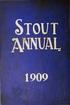 RCR-11WF NL Version 1 De UNDOK-app kan worden gebruikt om de RCR-11WF op afstand te bedienen en de app kan worden geïnstalleerd op uw iphone, ipod Touch, ipad of Android-smartphone. De UNDOK App is beschikbaar
RCR-11WF NL Version 1 De UNDOK-app kan worden gebruikt om de RCR-11WF op afstand te bedienen en de app kan worden geïnstalleerd op uw iphone, ipod Touch, ipad of Android-smartphone. De UNDOK App is beschikbaar
INSTALLATIE HANDLEIDING
 INSTALLATIE HANDLEIDING Powerwifi USB Router in combinatie met de Powerwifi USB buitenantenne INLEIDING De Powerwifi USB Router kan worden gebruikt in combinatie met de Powerwifi USB buitenantenne. Hierdoor
INSTALLATIE HANDLEIDING Powerwifi USB Router in combinatie met de Powerwifi USB buitenantenne INLEIDING De Powerwifi USB Router kan worden gebruikt in combinatie met de Powerwifi USB buitenantenne. Hierdoor
EN Versie: 1.0. H.264 Handleiding
 EN Versie: 1.0 H.264 Handleiding Inhoud Hardware... 2 ios View... 2 Android View... 5 PC View... 9 Contact... 11 1 Hardware verbindingen 1. Schroef de antenne in de achterkant van de camera en draai rechtop.
EN Versie: 1.0 H.264 Handleiding Inhoud Hardware... 2 ios View... 2 Android View... 5 PC View... 9 Contact... 11 1 Hardware verbindingen 1. Schroef de antenne in de achterkant van de camera en draai rechtop.
INSTALLATIE HANDLEIDING
 INSTALLATIE HANDLEIDING Powerwifi USB Router in combinatie met de Powerwifi USB buitenantenne INLEIDING De Powerwifi USB Router kan worden gebruikt in combinatie met de Powerwifi USB buitenantenne. Hierdoor
INSTALLATIE HANDLEIDING Powerwifi USB Router in combinatie met de Powerwifi USB buitenantenne INLEIDING De Powerwifi USB Router kan worden gebruikt in combinatie met de Powerwifi USB buitenantenne. Hierdoor
INSTALLATIE HANDLEIDING Nauticwifi USB Router in combinatie met de Nauticwifi USB buitenantenne
 INSTALLATIE HANDLEIDING Nauticwifi USB Router in combinatie met de Nauticwifi USB buitenantenne Inleiding NLEIDING De Nauticwifi USB Router kan worden gebruikt in combinatie met de Nauticwifi USB buitenantenne.
INSTALLATIE HANDLEIDING Nauticwifi USB Router in combinatie met de Nauticwifi USB buitenantenne Inleiding NLEIDING De Nauticwifi USB Router kan worden gebruikt in combinatie met de Nauticwifi USB buitenantenne.
Nederlandse versie. Installatie Windows XP en Vista. LW311 Sweex Wireless LAN Cardbus Adapter 300 Mbps
 LW311 Sweex Wireless LAN Cardbus Adapter 300 Mbps Stel de Sweex Wireless LAN Cardbus Adapter 300 Mbps niet bloot aan extreme temperaturen. Plaats het apparaat niet in direct zonlicht of in de dichte nabijheid
LW311 Sweex Wireless LAN Cardbus Adapter 300 Mbps Stel de Sweex Wireless LAN Cardbus Adapter 300 Mbps niet bloot aan extreme temperaturen. Plaats het apparaat niet in direct zonlicht of in de dichte nabijheid
netbox GEBRUIKERS HANDLEIDING UK NL DE FR
 shokunin netbox GEBRUIKERS HANDLEIDING UK DE FR Met de UNDOK App kunt u uw Audisse Netbox op afstand bedienen vanaf een iphone, ipod touch, ipad of Android toestel. De UNDOK App is beschikbaar voor Android
shokunin netbox GEBRUIKERS HANDLEIDING UK DE FR Met de UNDOK App kunt u uw Audisse Netbox op afstand bedienen vanaf een iphone, ipod touch, ipad of Android toestel. De UNDOK App is beschikbaar voor Android
WFR-2D. NL Rersion 1
 WFR-2D NL Rersion 1 Made for ipod en Made for iphone betekent dat een elektronisch accessoire speciaal is ontworpen voor aansluiting op respectievelijk een ipod of iphone en door de ontwikkelaar is gecertificeerd
WFR-2D NL Rersion 1 Made for ipod en Made for iphone betekent dat een elektronisch accessoire speciaal is ontworpen voor aansluiting op respectievelijk een ipod of iphone en door de ontwikkelaar is gecertificeerd
DRAADLOZE 11N 300MBPS BREEDBAND ROUTER
 DRAADLOZE 11N 300MBPS BREEDBAND ROUTER Korte Installatiehandleiding DN-70591 INTRODUCTIE De DN-70591 is een gecombineerd product voor een bedrade/draadloze netwerkverbinding, specifiek ontworpen voor de
DRAADLOZE 11N 300MBPS BREEDBAND ROUTER Korte Installatiehandleiding DN-70591 INTRODUCTIE De DN-70591 is een gecombineerd product voor een bedrade/draadloze netwerkverbinding, specifiek ontworpen voor de
Technische Informatie
 Het Beveiligen van een draadloos netwerk Het grootste Risico van een draadloos netwerk is dat het signaal in principe voor iedereen beschikbaar is. Anders dan bij een bekabeld netwerk, waar men een fysieke
Het Beveiligen van een draadloos netwerk Het grootste Risico van een draadloos netwerk is dat het signaal in principe voor iedereen beschikbaar is. Anders dan bij een bekabeld netwerk, waar men een fysieke
Nederlandse versie. Inleiding. Installatie Windows 2000, XP en Vista. LW303 Sweex Wireless LAN USB 2.0 adapter 300 Mbps
 LW303 Sweex Wireless LAN USB 2.0 adapter 300 Mbps Inleiding Stel de Sweex Wireless LAN USB 2.0 adapter 300 Mbps 802.11n niet bloot aan extreme temperaturen. Plaats het apparaat niet in direct zonlicht
LW303 Sweex Wireless LAN USB 2.0 adapter 300 Mbps Inleiding Stel de Sweex Wireless LAN USB 2.0 adapter 300 Mbps 802.11n niet bloot aan extreme temperaturen. Plaats het apparaat niet in direct zonlicht
shokunin GEBRUIKERS HANDLEIDING
 shokunin 職人 GEBRUIKERS HANDLEIDING UK NL DE FR 1 INHOUDSOPGAVE Bedieningselementen 6 Overzicht van knoppen 6 Voorkant 6 Bovenkant 7 Onderkant 7 Zijkant 8 Belangrijke algemene veiligheidsinstructies 9 Introductie
shokunin 職人 GEBRUIKERS HANDLEIDING UK NL DE FR 1 INHOUDSOPGAVE Bedieningselementen 6 Overzicht van knoppen 6 Voorkant 6 Bovenkant 7 Onderkant 7 Zijkant 8 Belangrijke algemene veiligheidsinstructies 9 Introductie
WWW.EMINENT-ONLINE.COM. Handleiding EM4030
 WWW.EMINENT-ONLINE.COM NL Handleiding EM4030 Handleiding: EM4030 Rev. 1 Accesspoint 802.11g Waarschuwing: Als gevolg van Europese regelgeving kan een draadloos apparaat in sommige Europese lidstaten onderwerp
WWW.EMINENT-ONLINE.COM NL Handleiding EM4030 Handleiding: EM4030 Rev. 1 Accesspoint 802.11g Waarschuwing: Als gevolg van Europese regelgeving kan een draadloos apparaat in sommige Europese lidstaten onderwerp
shīrudo シールド GEBRUIKERS HANDLEIDING
 shīrudo シールド GEBRUIKERS HANDLEIDING UK NL DE FR 1 INHOUDSOPGAVE Bedieningselementen 6 Overzicht van knoppen 6 Bovenkant 6 Voorkant 7 Onderkant 7 Achterkant 8 Belangrijke algemene veiligheidsinstructies
shīrudo シールド GEBRUIKERS HANDLEIDING UK NL DE FR 1 INHOUDSOPGAVE Bedieningselementen 6 Overzicht van knoppen 6 Bovenkant 6 Voorkant 7 Onderkant 7 Achterkant 8 Belangrijke algemene veiligheidsinstructies
Handleiding WiFi. RR Trading B.V.
 Handleiding WiFi RR Trading B.V. Rev.05 Inhoudsopgave 1. Voorbeeld van de werking... 3 2. Benodigde materialen en informatie... 3 3. Mededeling... 4 4. Gebruiksvoorwaarden... 4 5. Registreren... 5 6. Externe
Handleiding WiFi RR Trading B.V. Rev.05 Inhoudsopgave 1. Voorbeeld van de werking... 3 2. Benodigde materialen en informatie... 3 3. Mededeling... 4 4. Gebruiksvoorwaarden... 4 5. Registreren... 5 6. Externe
REVERY R4 WFS-58. NL Version 1
 REVERY R4 WFS-58 NL Version 1 NL De UNDOK-app kan worden gebruikt om de Revery R4 (WFS-58) op afstand te bedienen en kan worden geïnstalleerd op uw iphone, ipod Touch, ipad of Android-smartphone. De UNDOK
REVERY R4 WFS-58 NL Version 1 NL De UNDOK-app kan worden gebruikt om de Revery R4 (WFS-58) op afstand te bedienen en kan worden geïnstalleerd op uw iphone, ipod Touch, ipad of Android-smartphone. De UNDOK
SNELLE HANDLEIDING CONFIGURATIE VAN Wi-Fi Module. EVO Remote. MAN_000012_nl(EVO_Remote) Versie: 12.0 van Januari,
 SNELLE HANDLEIDING CONFIGURATIE VAN Wi-Fi Module EVO Remote MAN_000012_nl(EVO_Remote) Versie: 12.0 van Januari, 23 2019 T.b.v. de Livin flame pelletkachels 1 Inhoudsopgave 1 Inhoudsopgave... 2 2 Bedieningsvoorbeeld...
SNELLE HANDLEIDING CONFIGURATIE VAN Wi-Fi Module EVO Remote MAN_000012_nl(EVO_Remote) Versie: 12.0 van Januari, 23 2019 T.b.v. de Livin flame pelletkachels 1 Inhoudsopgave 1 Inhoudsopgave... 2 2 Bedieningsvoorbeeld...
PLEXTALK Pocket PTP1 Tutorial - Podcastontvanger -
 PLEXTALK Pocket PTP1 Tutorial - Podcastontvanger - Shinano Kenshi Co., Ltd. behoudt het recht om de inhoud van deze handleiding zonder voorafgaand bericht te veranderen. Inhoudstafel 1 Wat kan ik doen
PLEXTALK Pocket PTP1 Tutorial - Podcastontvanger - Shinano Kenshi Co., Ltd. behoudt het recht om de inhoud van deze handleiding zonder voorafgaand bericht te veranderen. Inhoudstafel 1 Wat kan ik doen
Handleiding WiFi instellen voor een Omnik TL
 Handleiding WiFi instellen voor een Omnik TL V1.0 Voorbereiding: a. Indien nodig: Plaats de WiFi-module in de omvormer. o Schakel de omvormer uit door de DC-schakelaar naar OFF te draaien. o Open de RS232
Handleiding WiFi instellen voor een Omnik TL V1.0 Voorbereiding: a. Indien nodig: Plaats de WiFi-module in de omvormer. o Schakel de omvormer uit door de DC-schakelaar naar OFF te draaien. o Open de RS232
CAP1300 Beknopte installatiehandleiding
 CAP1300 Beknopte installatiehandleiding 09-2017 / v1.0 Inhoud van de verpakking I Productinformatie... 3 I-1 Inhoud van de verpakking... 3 I-2 Systeemvereisten... 4 I-3 Hardware-overzicht... 4 I-4 LED-status...
CAP1300 Beknopte installatiehandleiding 09-2017 / v1.0 Inhoud van de verpakking I Productinformatie... 3 I-1 Inhoud van de verpakking... 3 I-2 Systeemvereisten... 4 I-3 Hardware-overzicht... 4 I-4 LED-status...
Wi-Fi Direct handleiding
 Wi-Fi Direct handleiding Versie 0 DUT Relevante modellen Deze gebruikershandleiding is van toepassing op de volgende modellen: MFC-J4510DW Definities van opmerkingen Overal in deze gebruikershandleiding
Wi-Fi Direct handleiding Versie 0 DUT Relevante modellen Deze gebruikershandleiding is van toepassing op de volgende modellen: MFC-J4510DW Definities van opmerkingen Overal in deze gebruikershandleiding
LW313 Sweex Wireless 300N Adapter USB
 LW313 Sweex Wireless 300N Adapter USB Let op! Stel de Sweex Wireless 300N Adapter USB niet bloot aan extreme temperaturen. Plaats het apparaat niet in direct zonlicht of in de directe nabijheid van verwarmingselementen.
LW313 Sweex Wireless 300N Adapter USB Let op! Stel de Sweex Wireless 300N Adapter USB niet bloot aan extreme temperaturen. Plaats het apparaat niet in direct zonlicht of in de directe nabijheid van verwarmingselementen.
Nabaztag verbinden met een Wi-Fi netwerk of een Airport
 Nabaztag verbinden met een Wi-Fi netwerk of een Airport Introductie Jouw Nabaztag heeft geen specifieke voorgeprogrammeerde instellingen. Nabaztag weet hoe hij moet verbinden met een Wi-Fi netwerk, indien:
Nabaztag verbinden met een Wi-Fi netwerk of een Airport Introductie Jouw Nabaztag heeft geen specifieke voorgeprogrammeerde instellingen. Nabaztag weet hoe hij moet verbinden met een Wi-Fi netwerk, indien:
EW-7416APn v2 & EW-7415PDn Macintosh Installatiegids
 EW-7416APn v2 & EW-7415PDn Macintosh Installatiegids 09-2012 / v2.0 0 Voordat u begint Voordat u dit access point in gebruik neemt dient u eerst te controleren of alle onderdelen in de verpakking aanwezig
EW-7416APn v2 & EW-7415PDn Macintosh Installatiegids 09-2012 / v2.0 0 Voordat u begint Voordat u dit access point in gebruik neemt dient u eerst te controleren of alle onderdelen in de verpakking aanwezig
DCR-89+ 中文 NL Version 1
 DCR-89+ 中 NL文 Version 1 Inhoudsopgave Bedieningselementen... 98-99 De wekkerradio voor het eerst gebruiken... 100 Uw wekkerradio bedienen... 101 Een zender selecteren - DAB... 102 Secundaire diensten -
DCR-89+ 中 NL文 Version 1 Inhoudsopgave Bedieningselementen... 98-99 De wekkerradio voor het eerst gebruiken... 100 Uw wekkerradio bedienen... 101 Een zender selecteren - DAB... 102 Secundaire diensten -
Aansluiten op uw PC Sluit het Philips Wireless Music Station aan op uw PC voor:
 CD/MP3-CD HD SOURCE SEARCH REC MARK/UNMARK DBB Wireless Music Station WAS7000 Aansluiten op uw PC Sluit het Philips Wireless Music Station aan op uw PC voor: Het openen avan muziekbestanden die op uw PC
CD/MP3-CD HD SOURCE SEARCH REC MARK/UNMARK DBB Wireless Music Station WAS7000 Aansluiten op uw PC Sluit het Philips Wireless Music Station aan op uw PC voor: Het openen avan muziekbestanden die op uw PC
GEBRUIKERSHANDLEIDING
 GEBRUIKERSHANDLEIDING Inhoudsopgave 02 INHOUDSOPGAVE 03 INFORMATIE 04 OVERZICHT FRONTPANEEL 04 OVERZICHT ACHTERPANEEL 06 AAN DE SLAG / INSTELLEN 08 NETWERK 09 INSTELLINGEN 10 INTERNET RADIOPORTAAL 12 INTERNET
GEBRUIKERSHANDLEIDING Inhoudsopgave 02 INHOUDSOPGAVE 03 INFORMATIE 04 OVERZICHT FRONTPANEEL 04 OVERZICHT ACHTERPANEEL 06 AAN DE SLAG / INSTELLEN 08 NETWERK 09 INSTELLINGEN 10 INTERNET RADIOPORTAAL 12 INTERNET
Hier kunt u alle schijven en mappen afscannen op audio bestanden die ondersteund worden door de MP (mp3 en wma).
 Netgear MP101 Dit apparaat speelt MP3's en WMV digitale bestanden en koppelt de stereo rechtstreeks aan de PC. Het apparaat werkt alleen in combinatie met een router of een wireless acces point. Er zit
Netgear MP101 Dit apparaat speelt MP3's en WMV digitale bestanden en koppelt de stereo rechtstreeks aan de PC. Het apparaat werkt alleen in combinatie met een router of een wireless acces point. Er zit
PlayNow Box. 1. Uitpakken en aansluiten. 2. Afstandsbediening leren kennen. 3. Opstarten. 4. Internet instellen. 5.
 Pagina 1 van 24 PlayNow Box 1. Uitpakken en aansluiten 2. Afstandsbediening leren kennen 3. Opstarten 4. Internet instellen 5. In gebruik nemen 6. Een film of serie aanzetten 7. PlayNow Box besturen met
Pagina 1 van 24 PlayNow Box 1. Uitpakken en aansluiten 2. Afstandsbediening leren kennen 3. Opstarten 4. Internet instellen 5. In gebruik nemen 6. Een film of serie aanzetten 7. PlayNow Box besturen met
Nederlandse versie. Inleiding. Installatie Windows 2000 en XP. LW058 Sweex Wireless LAN USB 2.0 Adapter 54 Mbps
 LW058 Sweex Wireless LAN USB 2.0 Adapter 54 Mbps Inleiding Stel de Sweex Wireless LAN USB 2.0 Adapter 54 Mbps niet bloot aan extreme temperaturen. Plaats het apparaat niet in direct zonlicht of in de dichte
LW058 Sweex Wireless LAN USB 2.0 Adapter 54 Mbps Inleiding Stel de Sweex Wireless LAN USB 2.0 Adapter 54 Mbps niet bloot aan extreme temperaturen. Plaats het apparaat niet in direct zonlicht of in de dichte
SNELLE HANDLEIDING CONFIGURATIE VAN Wi-Fi Module. EVO Remote. MAN_000010_nl(EVO_Remote) Versie: 10.0 van Juli,
 SNELLE HANDLEIDING CONFIGURATIE VAN Wi-Fi Module EVO Remote MAN_000010_nl(EVO_Remote) Versie: 10.0 van Juli, 31 2018 T.b.v. de Livin flame pelletkachels 1 Inhoudsopgave 1 Inhoudsopgave... 2 2 Bedieningsvoorbeeld...
SNELLE HANDLEIDING CONFIGURATIE VAN Wi-Fi Module EVO Remote MAN_000010_nl(EVO_Remote) Versie: 10.0 van Juli, 31 2018 T.b.v. de Livin flame pelletkachels 1 Inhoudsopgave 1 Inhoudsopgave... 2 2 Bedieningsvoorbeeld...
N80_Philips_bundle_GS_SGML.book Page 1 Wednesday, October 4, :39 PM. Verkorte handleiding bij de Nokia N80 en Philips Streamium SLA5520
 N80_Philips_bundle_GS_SGML.book Page 1 Wednesday, October 4, 2006 3:39 PM Verkorte handleiding bij de Nokia N80 en Philips Streamium SLA5520 N80_Philips_bundle_GS_SGML.book Page 2 Wednesday, October 4,
N80_Philips_bundle_GS_SGML.book Page 1 Wednesday, October 4, 2006 3:39 PM Verkorte handleiding bij de Nokia N80 en Philips Streamium SLA5520 N80_Philips_bundle_GS_SGML.book Page 2 Wednesday, October 4,
Snel aan de slag Installatiegids (versie 1.0)
 Internet Control Station Kijk regelmatig op www.klikaanklikuit.nl voor updates Snel aan de slag Installatiegids (versie 1.0) ICS-1000 Het grootste gemak in draadloos schakelen. Eenvoudig uit te breiden
Internet Control Station Kijk regelmatig op www.klikaanklikuit.nl voor updates Snel aan de slag Installatiegids (versie 1.0) ICS-1000 Het grootste gemak in draadloos schakelen. Eenvoudig uit te breiden
LW057 SWEEX WIRELESS LAN PCI CARD 54 MBPS. Windows zal het apparaat automatisch detecteren en het volgende venster weergeven.
 Installatie Windows 2000 en XP LW057 SWEEX WIRELESS LAN PCI CARD 54 MBPS Windows zal het apparaat automatisch detecteren en het volgende venster weergeven. Selecteer Deze keer niet ( No, not this time
Installatie Windows 2000 en XP LW057 SWEEX WIRELESS LAN PCI CARD 54 MBPS Windows zal het apparaat automatisch detecteren en het volgende venster weergeven. Selecteer Deze keer niet ( No, not this time
Technicolor TG670: draadloze configuratie
 Technicolor TG670: draadloze configuratie 1. Inleiding Dit document beschrijft de draadloze functies van uw Technicolor Gateway en bevat aanwijzingen voor de configuratie ervan. Het Technicolor Gateway-toegangspunt
Technicolor TG670: draadloze configuratie 1. Inleiding Dit document beschrijft de draadloze functies van uw Technicolor Gateway en bevat aanwijzingen voor de configuratie ervan. Het Technicolor Gateway-toegangspunt
Installatie- instructies ERIE CONNECT TM APP erie water treatment Add-OM/TM-IQ-CS-Rev
 NL Installatie- instructies ERIE CONNECT TM APP Modellen: IQ-CS- 2018 erie water treatment Add-OM/TM-IQ-CS-Rev2018.08 INHOUDSOPGAVE Inhoudsopgave...Pagina 2 Werkingscondities & Vereisten...Pagina 3 Elektronisch
NL Installatie- instructies ERIE CONNECT TM APP Modellen: IQ-CS- 2018 erie water treatment Add-OM/TM-IQ-CS-Rev2018.08 INHOUDSOPGAVE Inhoudsopgave...Pagina 2 Werkingscondities & Vereisten...Pagina 3 Elektronisch
Deze instructie moet gezien worden als een toevoeging op de bijgevoegde Engelstalige Quick Guide.
 Eerste gebruik van de Huawei E5220 Introductie: De Huawei E5220 mobiele wireless 3G router is de opvolger van de E5331 router en behoort tot de kleinste pocket routers van dit moment in zijn soort. Met
Eerste gebruik van de Huawei E5220 Introductie: De Huawei E5220 mobiele wireless 3G router is de opvolger van de E5331 router en behoort tot de kleinste pocket routers van dit moment in zijn soort. Met
PLEXTALK Linio Pocket handleiding - Podcastontvanger -
 PLEXTALK Linio Pocket handleiding - Podcastontvanger - Shinano Kenshi Co., Ltd. behoudt het recht om de inhoud van deze handleiding zonder voorafgaand bericht te veranderen. Inhoudstafel 1 Wat kan ik doen
PLEXTALK Linio Pocket handleiding - Podcastontvanger - Shinano Kenshi Co., Ltd. behoudt het recht om de inhoud van deze handleiding zonder voorafgaand bericht te veranderen. Inhoudstafel 1 Wat kan ik doen
Installatiehandleiding
 Installatiehandleiding In deze handleiding leest u hoe u een netwerkverbinding voor de printer instelt. Netwerkverbinding Draadloze verbinding De verbinding voorbereiden De printer instellen De configuratieprocedure
Installatiehandleiding In deze handleiding leest u hoe u een netwerkverbinding voor de printer instelt. Netwerkverbinding Draadloze verbinding De verbinding voorbereiden De printer instellen De configuratieprocedure
INSTALLATIE HANDLEIDING ZTE MIFI ROUTER
 INSTALLATIE HANDLEIDING ZTE MIFI ROUTER Copyright 2016. Alle rechten voorbehouden. Niets uit deze uitgave mag worden verveelvoudigd, opgeslagen in een geautomatiseerd gegevensbestand en/of openbaar gemaakt
INSTALLATIE HANDLEIDING ZTE MIFI ROUTER Copyright 2016. Alle rechten voorbehouden. Niets uit deze uitgave mag worden verveelvoudigd, opgeslagen in een geautomatiseerd gegevensbestand en/of openbaar gemaakt
Instructies Wi-Fi instellen Samil 3400-6000TL-D
 Instructies Wi-Fi instellen Samil 3400-6000TL-D Uw omvormer van Samil Power is uitgerust met een Wi-Fi module, waarmee u uw omvormer op afstand uit kunt lezen. Samil power biedt het programma V-IPlant
Instructies Wi-Fi instellen Samil 3400-6000TL-D Uw omvormer van Samil Power is uitgerust met een Wi-Fi module, waarmee u uw omvormer op afstand uit kunt lezen. Samil power biedt het programma V-IPlant
Voor je met de installatie begint controleer of alle benodigde onderdelen aanwezig zijn. In de verpakking dient aanwezig te zijn:
 H A N D L E I D I N G N I - 7 0 7 5 0 2 1 I N H O U D V A N D E V E R P A K K I N G 4 T E C H N I S C H E S P E C I F I C AT I E 4 T O E P A S S I N G M O G E L I J K H E D E N 4 H A R D W A R E I N S
H A N D L E I D I N G N I - 7 0 7 5 0 2 1 I N H O U D V A N D E V E R P A K K I N G 4 T E C H N I S C H E S P E C I F I C AT I E 4 T O E P A S S I N G M O G E L I J K H E D E N 4 H A R D W A R E I N S
Het installeren van de software.
 Inhoudsopgave Inhoudsopgave... 1 Het installeren van de software.... 2 De Printserver Bekabeld Configureren... 8 Instellen van je IP adres... 10 Netwerk poorten configureren... 12 Een printer Toevoegen....
Inhoudsopgave Inhoudsopgave... 1 Het installeren van de software.... 2 De Printserver Bekabeld Configureren... 8 Instellen van je IP adres... 10 Netwerk poorten configureren... 12 Een printer Toevoegen....
Draadloze Muziekadapter. Verkorte handleiding. Installeren. Aansluiten. Genieten
 NL Draadloze Muziekadapter SLA5520 Verkorte handleiding 1 2 3 Installeren Aansluiten Genieten Wat zit er in de verpakking? a. Draadloze muziekadapter SLA5520 b1. Afstandsbediening, b2. 2 AAA-batterijen
NL Draadloze Muziekadapter SLA5520 Verkorte handleiding 1 2 3 Installeren Aansluiten Genieten Wat zit er in de verpakking? a. Draadloze muziekadapter SLA5520 b1. Afstandsbediening, b2. 2 AAA-batterijen
Versie: 1.0. Gebruiksaanwijzing Tiny Audio Wake-up DAB+/FM wekkerradio
 Versie: 1.0 Gebruiksaanwijzing Tiny Audio Wake-up DAB+/FM wekkerradio Productoverzicht 1. Voorkeuze 1 2. Info 3. Enter/Menutoets 4. Terug/Modus knop 5. Vorig knop 6. Volgend button 7. Antenne 8. Dimmer
Versie: 1.0 Gebruiksaanwijzing Tiny Audio Wake-up DAB+/FM wekkerradio Productoverzicht 1. Voorkeuze 1 2. Info 3. Enter/Menutoets 4. Terug/Modus knop 5. Vorig knop 6. Volgend button 7. Antenne 8. Dimmer
HANDLEIDING HUAWEI MIFI ROUTER
 HANDLEIDING HUAWEI MIFI ROUTER Copyright 2016. Alle rechten voorbehouden. Niets uit deze uitgave mag worden verveelvoudigd, opgeslagen in een geautomatiseerd gegevensbestand en/of openbaar gemaakt in enige
HANDLEIDING HUAWEI MIFI ROUTER Copyright 2016. Alle rechten voorbehouden. Niets uit deze uitgave mag worden verveelvoudigd, opgeslagen in een geautomatiseerd gegevensbestand en/of openbaar gemaakt in enige
Wi-Fi Direct handleiding
 Wi-Fi Direct handleiding Versie B DUT Relevante modellen Deze gebruikershandleiding is van toepassing op de volgende modellen: DCP-J4110DW, MFC-J4310DW/J4410DW/J4510DW/J4610DW/J4710DW Definities van opmerkingen
Wi-Fi Direct handleiding Versie B DUT Relevante modellen Deze gebruikershandleiding is van toepassing op de volgende modellen: DCP-J4110DW, MFC-J4310DW/J4410DW/J4510DW/J4610DW/J4710DW Definities van opmerkingen
Handleiding NL pagina 2. Manual UK page 6. Network Settings
 Handleiding NL pagina 2 Manual UK page 6 Network Settings 2 NEDERLANDS Netwerkinstellingen Inhoudsopgave Netwerkinstellingen voor Windows 98 en ME... 2 Netwerkinstellingen voor Windows 2000 en XP... 3
Handleiding NL pagina 2 Manual UK page 6 Network Settings 2 NEDERLANDS Netwerkinstellingen Inhoudsopgave Netwerkinstellingen voor Windows 98 en ME... 2 Netwerkinstellingen voor Windows 2000 en XP... 3
Hallo, laten we beginnen. Sound Rise Draadloze Speaker & Wekkerklok
 Hallo, laten we beginnen. Sound Rise Draadloze Speaker & Wekkerklok Welkom bij uw nieuwe Sound Rise! Wij hebben Sound Rise ontwikkeld voor muziekliefhebbers zoals u. Begin de dag met uw favoriete muziek,
Hallo, laten we beginnen. Sound Rise Draadloze Speaker & Wekkerklok Welkom bij uw nieuwe Sound Rise! Wij hebben Sound Rise ontwikkeld voor muziekliefhebbers zoals u. Begin de dag met uw favoriete muziek,
Control Internet radio FM Media Player
 MM210 Sweex Wi-Fi Alarm Clock Internet Radio Inleiding Stel de Sweex Wi-Fi Alarm Clock niet bloot aan extreme temperaturen. Plaats het apparaat niet in direct zonlicht of in de directe nabijheid van verwarmingselementen.
MM210 Sweex Wi-Fi Alarm Clock Internet Radio Inleiding Stel de Sweex Wi-Fi Alarm Clock niet bloot aan extreme temperaturen. Plaats het apparaat niet in direct zonlicht of in de directe nabijheid van verwarmingselementen.
1. AM/FM-radio gebruiken
 De tuner gebruiken 1. AM/FM-radio gebruiken Toets SOURCE MENU RECALL (BRONMENU OPHALEN) Stationsvoorkeuzetoetsen FUNCTION-toets BAND AUTO.P POWER-toets VOL-knop TUNE TRACKtoetsen Luisteren naar de AM/FM-radio
De tuner gebruiken 1. AM/FM-radio gebruiken Toets SOURCE MENU RECALL (BRONMENU OPHALEN) Stationsvoorkeuzetoetsen FUNCTION-toets BAND AUTO.P POWER-toets VOL-knop TUNE TRACKtoetsen Luisteren naar de AM/FM-radio
GEBRUIKSHANDLEIDING K01-WIFI
 GEBRUIKSHANDLEIDING Bediening K01-WIFI BELANGRIJKE OPMERKING: Lees deze handleiding aandachtig alvorens uw nieuwe airconditioningeenheid te installeren of bedienen. Bewaar deze handleiding voor toekomstige
GEBRUIKSHANDLEIDING Bediening K01-WIFI BELANGRIJKE OPMERKING: Lees deze handleiding aandachtig alvorens uw nieuwe airconditioningeenheid te installeren of bedienen. Bewaar deze handleiding voor toekomstige
Wireless Utility. Complete handleiding
 Wireless Utility Complete handleiding 1. Installatie van software/hardware Installeer de software voordat u de wireless adapter op het systeem aansluit! Plaats de CD-ROM in uw computer. Het Sitecom-installatieprogramma
Wireless Utility Complete handleiding 1. Installatie van software/hardware Installeer de software voordat u de wireless adapter op het systeem aansluit! Plaats de CD-ROM in uw computer. Het Sitecom-installatieprogramma
Raspberry Pi met de mediasoftware XBMC
 Raspberry Pi met de mediasoftware XBMC De Raspberry PI is een minicomputer die wij hebben ingericht als mediaplayer door hierin een SD-kaart met XBMC te installeren. Door de grote flexibiliteit is het
Raspberry Pi met de mediasoftware XBMC De Raspberry PI is een minicomputer die wij hebben ingericht als mediaplayer door hierin een SD-kaart met XBMC te installeren. Door de grote flexibiliteit is het
Aansluitingengids. Ondersteunde besturingssystemen. Aansluitingengids. Pagina 1 van 5
 Pagina 1 van 5 Aansluitingengids Ondersteunde besturingssystemen U kunt de cd Software en documentatie gebruiken om de printersoftware te installeren voor de volgende besturingssystemen: Windows 8 Windows
Pagina 1 van 5 Aansluitingengids Ondersteunde besturingssystemen U kunt de cd Software en documentatie gebruiken om de printersoftware te installeren voor de volgende besturingssystemen: Windows 8 Windows
Download de WAE Music app
 NEDERLANDS 3 5 12 2 6 1 8 7 9 10 11 13 4 1. Laad de speaker volledig op voor eerste gebruik Laad de WAE Outdoor 04Plus FM speaker volledig op voordat u hem de eerste keer gebruikt. Sluit de micro-usb connector
NEDERLANDS 3 5 12 2 6 1 8 7 9 10 11 13 4 1. Laad de speaker volledig op voor eerste gebruik Laad de WAE Outdoor 04Plus FM speaker volledig op voordat u hem de eerste keer gebruikt. Sluit de micro-usb connector
Installatiehandleiding
 Installatiehandleiding Wireless Network Broadband Router WL-114 In deze handleiding worden alleen de meest voorkomende situaties behandeld. Raadpleeg de volledige gebruikershandleiding op de cd-rom voor
Installatiehandleiding Wireless Network Broadband Router WL-114 In deze handleiding worden alleen de meest voorkomende situaties behandeld. Raadpleeg de volledige gebruikershandleiding op de cd-rom voor
Omnik Handleiding installeren WIFI
 Omnik Handleiding installeren WIFI Aanmeldinstructie omvormer met interne WIFi op WIFI netwerk 1. Monteer de omvormer aan de wand, sluit de string(s) aan d.m.v. de MC-4 connectoren, sluit de 230Vac aan
Omnik Handleiding installeren WIFI Aanmeldinstructie omvormer met interne WIFi op WIFI netwerk 1. Monteer de omvormer aan de wand, sluit de string(s) aan d.m.v. de MC-4 connectoren, sluit de 230Vac aan
Nummers en andere geluidsbestanden afspelen
 Muziek op de ipad Muziek en audiobestanden toevoegen U kunt op de volgende manieren muziek en audiobestanden op de ipad zetten: U kunt via de i Tunes Store op de ipad materiaal kopen en downloaden. Tik
Muziek op de ipad Muziek en audiobestanden toevoegen U kunt op de volgende manieren muziek en audiobestanden op de ipad zetten: U kunt via de i Tunes Store op de ipad materiaal kopen en downloaden. Tik
Knop Internet Radio FM modus Music Player AUX IN modus
 MM220 Sweex Wi-Fi Internet Radio Inleiding Stel de Sweex Wi-Fi Internet Radio niet bloot aan extreme temperaturen. Plaats het apparaat niet in direct zonlicht of in de directe nabijheid van verwarmingselementen.
MM220 Sweex Wi-Fi Internet Radio Inleiding Stel de Sweex Wi-Fi Internet Radio niet bloot aan extreme temperaturen. Plaats het apparaat niet in direct zonlicht of in de directe nabijheid van verwarmingselementen.
2 Functieoverzicht. 1 Draadloze router 2 WS320 3 en 4 pc s met elk een geïnstalleerde draadloze netwerkadapter 8
 2 Functieoverzicht De HUAWEI WS320 draadloze repeater (hierna aangeduid als WS320) is een draadloze signaalrepeater, die in combinatie met een draadloze router de draadloze netwerkdekking kan vergroten.
2 Functieoverzicht De HUAWEI WS320 draadloze repeater (hierna aangeduid als WS320) is een draadloze signaalrepeater, die in combinatie met een draadloze router de draadloze netwerkdekking kan vergroten.
Edimax Gemini Upgradepakket Wi-Fi-roaming voor thuis RE11 Snelstartgids
 Edimax Gemini Upgradepakket Wi-Fi-roaming voor thuis RE11 Snelstartgids 02-2017 / v2.0 I. Productinformatie I-1. Inhoud van de verpakking - RE11S x 2 - CD met meertalige QIG en gebruikershandleiding -
Edimax Gemini Upgradepakket Wi-Fi-roaming voor thuis RE11 Snelstartgids 02-2017 / v2.0 I. Productinformatie I-1. Inhoud van de verpakking - RE11S x 2 - CD met meertalige QIG en gebruikershandleiding -
Aan de slag. Deze snelgids is voor de ClickToPhone software versie 83 of hoger.
 Aan de slag Deze snelgids omschrijft hoe de ClickToPhone software moet worden geïnstalleerd, de Bluetooth hardware met de telefoon moet worden gekoppeld en hoe een gebruikersniveau moet worden gekozen.
Aan de slag Deze snelgids omschrijft hoe de ClickToPhone software moet worden geïnstalleerd, de Bluetooth hardware met de telefoon moet worden gekoppeld en hoe een gebruikersniveau moet worden gekozen.
Handleiding Wi-Fi. RR Trading B.V 1 van 13 Rev.02
 Handleiding Wi-Fi RR Trading B.V 1 van 13 Rev.02 Inhoudsopgave 1. Voorbeeld van de werking... 3 2. Benodigde materialen en informatie... 4 3. Mededeling... 4 4. Registreren... 5 5. Externe Wi-Fi module
Handleiding Wi-Fi RR Trading B.V 1 van 13 Rev.02 Inhoudsopgave 1. Voorbeeld van de werking... 3 2. Benodigde materialen en informatie... 4 3. Mededeling... 4 4. Registreren... 5 5. Externe Wi-Fi module
Genexis Platinum modem handleiding
 Eenvoudig en snel aansluiten Genexis Platinum modem handleiding Glasvezel Aan/uit knop De aan/uit knop zit op de achterzijde van uw glasvezelmodem. Hiermee zet u het modem aan of uit. Reset knop De reset
Eenvoudig en snel aansluiten Genexis Platinum modem handleiding Glasvezel Aan/uit knop De aan/uit knop zit op de achterzijde van uw glasvezelmodem. Hiermee zet u het modem aan of uit. Reset knop De reset
Wi-Fi Direct handleiding
 Wi-Fi Direct handleiding Versie 0 DUT Relevante modellen Deze gebruikershandleiding is van toepassing op de volgende modellen: MFC-J870DW/J875DW Definities van opmerkingen Overal in deze gebruikershandleiding
Wi-Fi Direct handleiding Versie 0 DUT Relevante modellen Deze gebruikershandleiding is van toepassing op de volgende modellen: MFC-J870DW/J875DW Definities van opmerkingen Overal in deze gebruikershandleiding
Technote. EnGenius Senao EOM Mesh Layer 2 configuratie Transparant netwerk
 Technote EnGenius / Senao EOM-8670 Mesh Layer 2 configuratie Transparant netwerk Merk Model Firmware Datum EnGenius Senao EOM-8670 2.1.10 09-04-2009 Pagina 1 van 29 Inhoudsopgave Inhoudsopgave...2 Node
Technote EnGenius / Senao EOM-8670 Mesh Layer 2 configuratie Transparant netwerk Merk Model Firmware Datum EnGenius Senao EOM-8670 2.1.10 09-04-2009 Pagina 1 van 29 Inhoudsopgave Inhoudsopgave...2 Node
Downloaded from PIXMA MX920. series. Installatiehandleiding
 PIXMA MX920 series Installatiehandleiding CANON INC. 2012 Installatiehandleiding In deze handleiding leest u hoe u een netwerkverbinding voor de printer instelt. Netwerkverbinding Draadloze verbinding
PIXMA MX920 series Installatiehandleiding CANON INC. 2012 Installatiehandleiding In deze handleiding leest u hoe u een netwerkverbinding voor de printer instelt. Netwerkverbinding Draadloze verbinding
Wi-Fi Direct handleiding
 Wi-Fi Direct handleiding Versie 0 DUT Geldige modellen Deze gebruikershandleiding is van toepassing voor de volgende modellen. HL-5470DW(T)/6180DW(T)/MFC-8710DW/8910DW/8950DW(T) Definities van opmerkingen
Wi-Fi Direct handleiding Versie 0 DUT Geldige modellen Deze gebruikershandleiding is van toepassing voor de volgende modellen. HL-5470DW(T)/6180DW(T)/MFC-8710DW/8910DW/8950DW(T) Definities van opmerkingen
Siemens SE551. Handleiding Flits Thuis
 Siemens SE551 Handleiding Flits Thuis Handleiding Siemens SE551 Flits Thuis Aansluiten Siemens SE551 Configuratie Siemens d.m.v. webinterface Instellen Gisgaset USB /PCMCIAdraadloze netwerk-adapter Aansluiten
Siemens SE551 Handleiding Flits Thuis Handleiding Siemens SE551 Flits Thuis Aansluiten Siemens SE551 Configuratie Siemens d.m.v. webinterface Instellen Gisgaset USB /PCMCIAdraadloze netwerk-adapter Aansluiten
Praktijkoefening - Het configureren van een draadloze router in Windows XP
 5.0 6.8.3.10 Praktijkoefening - Het configureren van een draadloze router in Windows XP Inleiding Druk deze praktijkoefening af en vervolledig In deze praktijkoefening ga je de draadloze instellingen van
5.0 6.8.3.10 Praktijkoefening - Het configureren van een draadloze router in Windows XP Inleiding Druk deze praktijkoefening af en vervolledig In deze praktijkoefening ga je de draadloze instellingen van
Gebruikershandleiding
 Gebruikershandleiding AE6000 Draadloze mini-usb-adapter AC580 Dual Band a Inhoudsopgave Productoverzicht Kenmerken 1 Installatie Installatie 2 Wi-Fi Protected Setup 3 Hulpprogramma voor configuratie van
Gebruikershandleiding AE6000 Draadloze mini-usb-adapter AC580 Dual Band a Inhoudsopgave Productoverzicht Kenmerken 1 Installatie Installatie 2 Wi-Fi Protected Setup 3 Hulpprogramma voor configuratie van
WEKKERRADIO MET IPOD DOCK. Handleiding. Lees deze handleiding zorgvuldig voor het verbinden en bedienen van het product, en bewaar de handleiding voor
 WEKKERRADIO MET IPOD DOCK IPD-3500 Handleiding Lees deze handleiding zorgvuldig voor het verbinden en bedienen van het product, en bewaar de handleiding voor toekomstige referentie. Voor informatie en
WEKKERRADIO MET IPOD DOCK IPD-3500 Handleiding Lees deze handleiding zorgvuldig voor het verbinden en bedienen van het product, en bewaar de handleiding voor toekomstige referentie. Voor informatie en
LegManager Mobile Handleiding
 LegManager Mobile Handleiding Handleiding LegManager Mobile 1 1. Inhoud 1. INHOUD... 2 2. PROGRAMMAVEREISTEN... 3 a. Vragen, opmerkingen en suggesties... 3 b. Welke tablet/ipad of smartphone/iphone kan
LegManager Mobile Handleiding Handleiding LegManager Mobile 1 1. Inhoud 1. INHOUD... 2 2. PROGRAMMAVEREISTEN... 3 a. Vragen, opmerkingen en suggesties... 3 b. Welke tablet/ipad of smartphone/iphone kan
Gebruikershandleiding. Wi-Fi Versterker
 Gebruikershandleiding Wi-Fi Versterker De gesprekskosten bedragen 0,18 /minuut 2 INHOUD Introductie van de Wi-Fi versterker... 5 Inhoud van de verpakking... 5 Systeemvereisten... 6 Hardware Installatie...
Gebruikershandleiding Wi-Fi Versterker De gesprekskosten bedragen 0,18 /minuut 2 INHOUD Introductie van de Wi-Fi versterker... 5 Inhoud van de verpakking... 5 Systeemvereisten... 6 Hardware Installatie...
Handleiding voor verbeteren draadloos bereik Wi-Fi modem
 Handleiding voor verbeteren draadloos bereik Wi-Fi modem De ZeelandNet helpdesk biedt geen telefonische ondersteuning op de in dit document beschreven handelingen. Om deze reden is dit document opgesteld.
Handleiding voor verbeteren draadloos bereik Wi-Fi modem De ZeelandNet helpdesk biedt geen telefonische ondersteuning op de in dit document beschreven handelingen. Om deze reden is dit document opgesteld.
APP INSTALLATIE EN CONFIGURATIE UW KACHEL OP UW SMARTPHONE
 APP INSTALLATIE EN CONFIGURATIE UW KACHEL OP UW SMARTPHONE APP 3 EENVOUDIGE STAPPEN VOOR EEN OPTIMAAL GEBRUIK VAN DE APP EN DE CONNECTION BOX 1PUNTEN VAN 1 tot 4 DE SMARTPHONE EN DE APP OP DE CONNECTION
APP INSTALLATIE EN CONFIGURATIE UW KACHEL OP UW SMARTPHONE APP 3 EENVOUDIGE STAPPEN VOOR EEN OPTIMAAL GEBRUIK VAN DE APP EN DE CONNECTION BOX 1PUNTEN VAN 1 tot 4 DE SMARTPHONE EN DE APP OP DE CONNECTION
ios Eduroam WPA2-Enterprise setup
 ios Eduroam WPA2-Enterprise setup Auteur: Donald Heering Status: Definitief Versie: 1.0 1 / 15 2 / 15 INHOUDSOPGAVE 1 INLEIDING... 5 2 HANDMATIGE CONFIGURATIE VANAF HET DEVICE... 6 3 CONFIGURATIE MIDDELS
ios Eduroam WPA2-Enterprise setup Auteur: Donald Heering Status: Definitief Versie: 1.0 1 / 15 2 / 15 INHOUDSOPGAVE 1 INLEIDING... 5 2 HANDMATIGE CONFIGURATIE VANAF HET DEVICE... 6 3 CONFIGURATIE MIDDELS
Installatie. NETGEAR 802.11ac Wireless Access Point WAC120. Inhoud van de verpakking
 Handelsmerken NETGEAR, het NETGEAR-logo en Connect with Innovation zijn handelsmerken en/of gedeponeerde handelsmerken van NETGEAR, Inc. en/of diens dochterondernemingen in de Verenigde Staten en/of andere
Handelsmerken NETGEAR, het NETGEAR-logo en Connect with Innovation zijn handelsmerken en/of gedeponeerde handelsmerken van NETGEAR, Inc. en/of diens dochterondernemingen in de Verenigde Staten en/of andere
Wifi-instellingengids
 Wifi-instellingengids Wifi-verbindingen met de printer Verbinding met een computer maken via een wifi-router Direct verbinding maken met een computer Verbinding met een smartapparaat maken via een wifi-router
Wifi-instellingengids Wifi-verbindingen met de printer Verbinding met een computer maken via een wifi-router Direct verbinding maken met een computer Verbinding met een smartapparaat maken via een wifi-router
Omnik handleiding installeren wifi. Aanmeldinstructie omvormer met interne wifi op wifi netwerk. Omnik New Energy Co. Ltd.
 Omnik handleiding installeren wifi Aanmeldinstructie omvormer met interne wifi op wifi netwerk Omnik New Energy Co. Ltd. Korte inleiding. U heeft een wifi kit voor uw omvormer die verbinding kan maken
Omnik handleiding installeren wifi Aanmeldinstructie omvormer met interne wifi op wifi netwerk Omnik New Energy Co. Ltd. Korte inleiding. U heeft een wifi kit voor uw omvormer die verbinding kan maken
Snelle installatiegids Installeer WLAN USB Adapter Driver voor Windows 98se, ME, 2000 en XP.
 73 Snelle installatiegids Deze installatiegids helpt u bij de installatie van de GW- 7200U wireless USB 2.0 adapter en de software. Om uw draadloze netwerkverbinding op te zetten moeten volgende stappen
73 Snelle installatiegids Deze installatiegids helpt u bij de installatie van de GW- 7200U wireless USB 2.0 adapter en de software. Om uw draadloze netwerkverbinding op te zetten moeten volgende stappen
Installatiehandleiding. WNP-RP-001 WiFi-repeater, 300 mbps
 Installatiehandleiding WNP-RP-001 WiFi-repeater, 300 mbps NL Instellen van de WiFi-Repeater in Repeater mode In deze handleiding leest u stap voor stap hoe u uw Gembird WNP-RP-001 WiFi-repeater kunt instellen.
Installatiehandleiding WNP-RP-001 WiFi-repeater, 300 mbps NL Instellen van de WiFi-Repeater in Repeater mode In deze handleiding leest u stap voor stap hoe u uw Gembird WNP-RP-001 WiFi-repeater kunt instellen.
Handleiding AUKEY. AC750/1200 WiFi AP/Router/Repeater. Standaard parameters
 AUKEY Handleiding AC750/1200 WiFi AP/Router/Repeater Standaard parameters Standaard IP: 192.168.10.1 2.4G SSID: Draadloos-N URL: http://ap.setup 5G/AC SSID Draadloos-AC Login naam: admin Draadloze sleutel:
AUKEY Handleiding AC750/1200 WiFi AP/Router/Repeater Standaard parameters Standaard IP: 192.168.10.1 2.4G SSID: Draadloos-N URL: http://ap.setup 5G/AC SSID Draadloos-AC Login naam: admin Draadloze sleutel:
Open de App Store en zoek de app Easycolor of Realcolor. Uw smartphone kan nu op verschillende manieren gekoppeld worden met de Wifi ontvanger.
 Open de App Store en zoek de app Easycolor of Realcolor. Uw smartphone kan nu op verschillende manieren gekoppeld worden met de Wifi ontvanger. Default instelling: U gebruikt 1 Wifi ontvanger als Acces
Open de App Store en zoek de app Easycolor of Realcolor. Uw smartphone kan nu op verschillende manieren gekoppeld worden met de Wifi ontvanger. Default instelling: U gebruikt 1 Wifi ontvanger als Acces
Watcheye AIS op ipad
 Watcheye AIS op ipad Deel uw NMEA / AIS informatie met uw ipad met tussenkomst van uw PC/Laptop. Het is mogelijk om de Watcheye AIS applicatie op uw ipad te koppelen met uw AIS, door de NMEA data die de
Watcheye AIS op ipad Deel uw NMEA / AIS informatie met uw ipad met tussenkomst van uw PC/Laptop. Het is mogelijk om de Watcheye AIS applicatie op uw ipad te koppelen met uw AIS, door de NMEA data die de
Nederlandse versie. Inleiding. Installatie Windows XP en Vista. LW056V2 Sweex Wireless LAN Cardbus Adapter 54 Mbps
 LW056V2 Sweex Wireless LAN Cardbus Adapter 54 Mbps Inleiding Stel de Sweex Wireless LAN Cardbus Adapter 54 Mbps niet bloot aan extreme temperaturen. Plaats het apparaat niet in direct zonlicht of in de
LW056V2 Sweex Wireless LAN Cardbus Adapter 54 Mbps Inleiding Stel de Sweex Wireless LAN Cardbus Adapter 54 Mbps niet bloot aan extreme temperaturen. Plaats het apparaat niet in direct zonlicht of in de
MyNice Welcome MyNice Welcome app to control your home
 MyNice Welcome MyNice Welcome app to control your home NL - Aanwijzingen en aanbevelingen voor installatie en gebruik ELEKTRISCHE AANSLUITINGEN NEDERLANDS Volledige en originele instructies INHOUDSOPGAVE
MyNice Welcome MyNice Welcome app to control your home NL - Aanwijzingen en aanbevelingen voor installatie en gebruik ELEKTRISCHE AANSLUITINGEN NEDERLANDS Volledige en originele instructies INHOUDSOPGAVE
Verkorte handleiding Vodafone Mobile Wi-Fi R216-Z
 Verkorte handleiding Vodafone Mobile Wi-Fi R216-Z Welkom in de wereld van mobiele communicatie 1 Welkom 2 Overzicht van het apparaat 3 Aan de slag 5 De Mobile Wi-Fi-webapp 6 Overzicht van de webapp 7 Het
Verkorte handleiding Vodafone Mobile Wi-Fi R216-Z Welkom in de wereld van mobiele communicatie 1 Welkom 2 Overzicht van het apparaat 3 Aan de slag 5 De Mobile Wi-Fi-webapp 6 Overzicht van de webapp 7 Het
